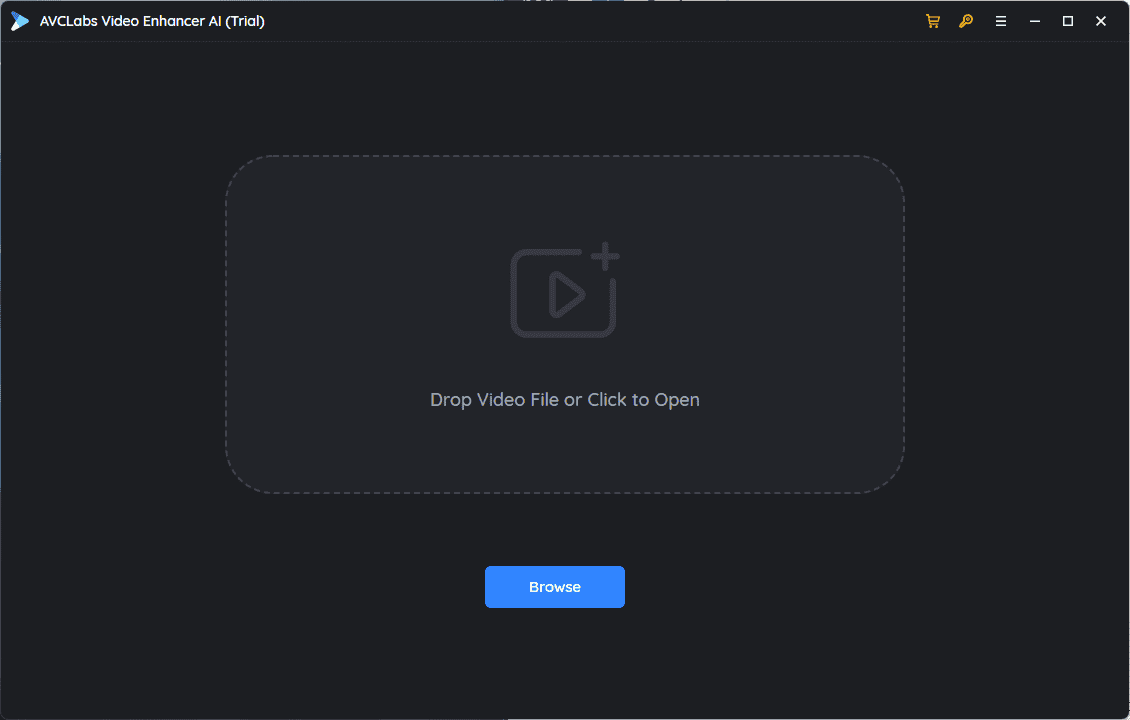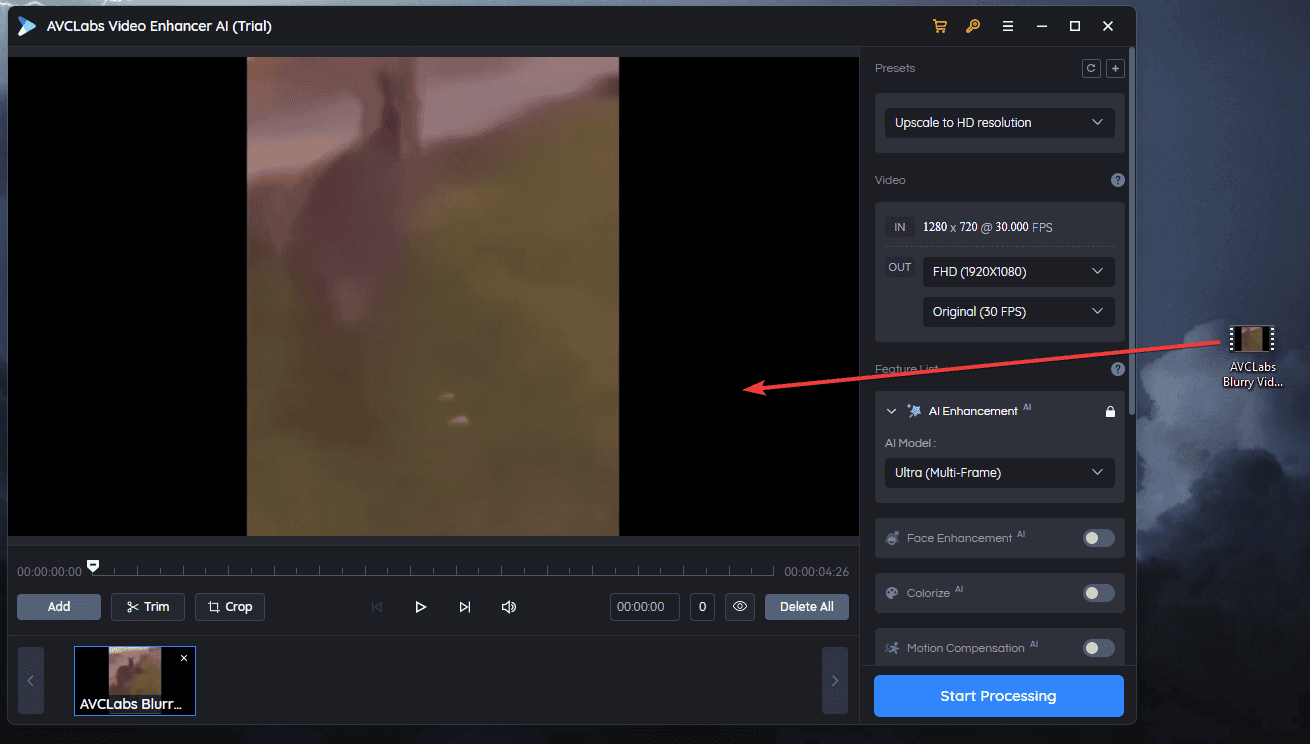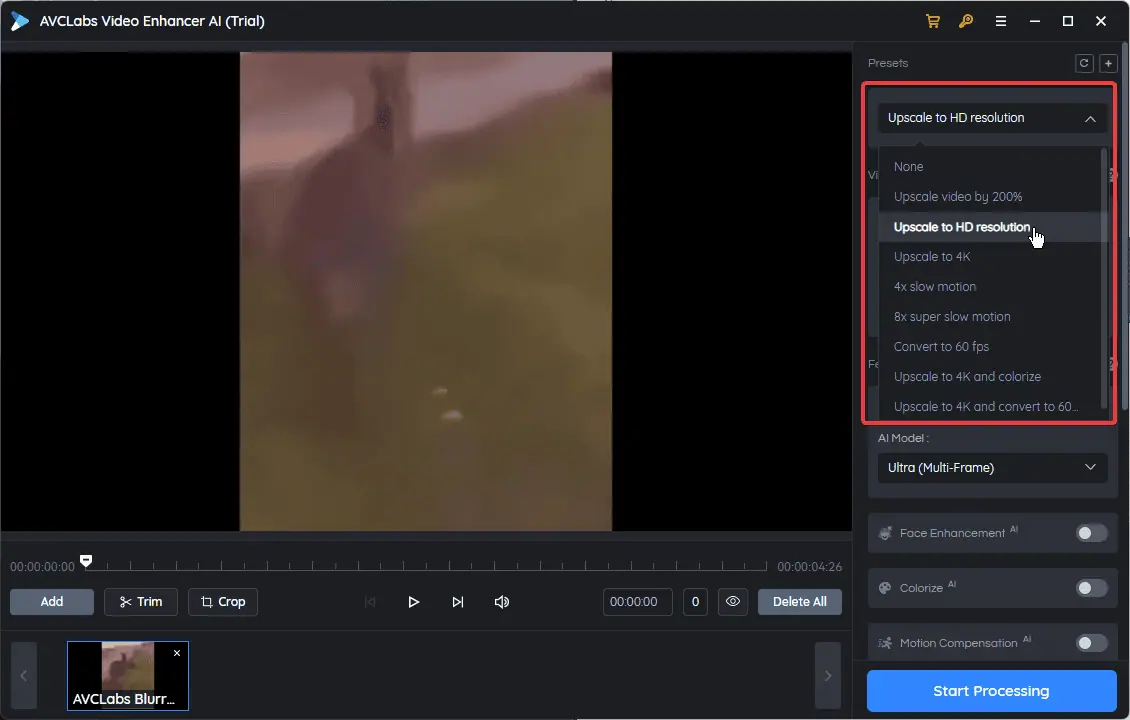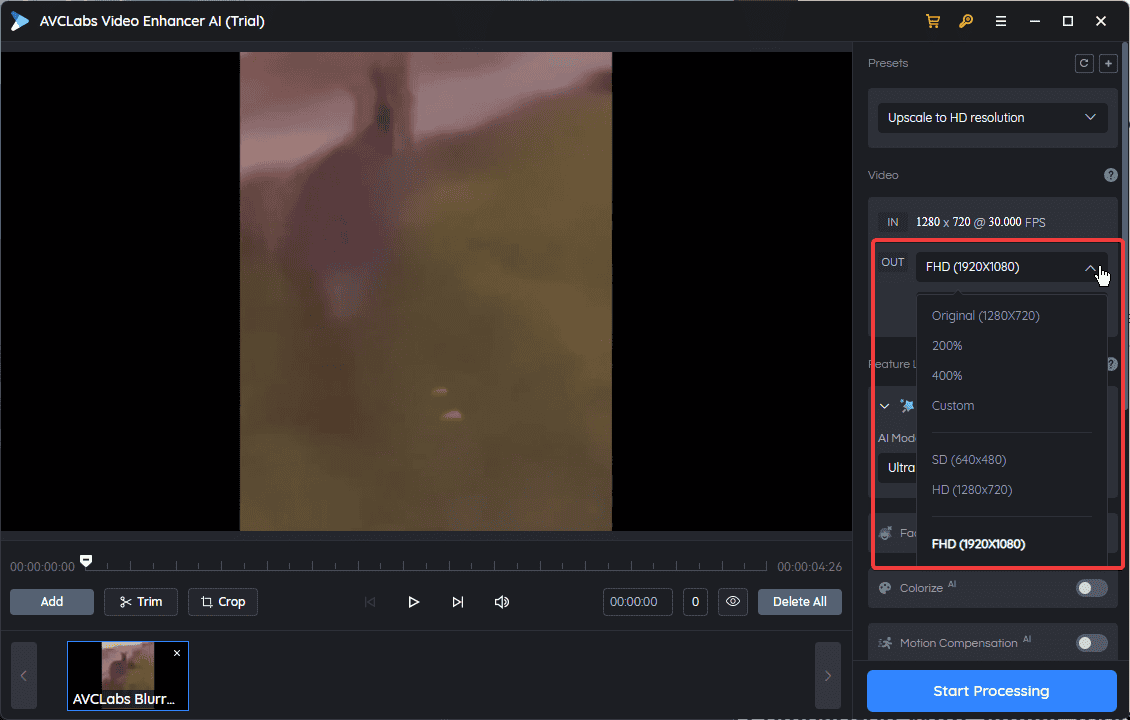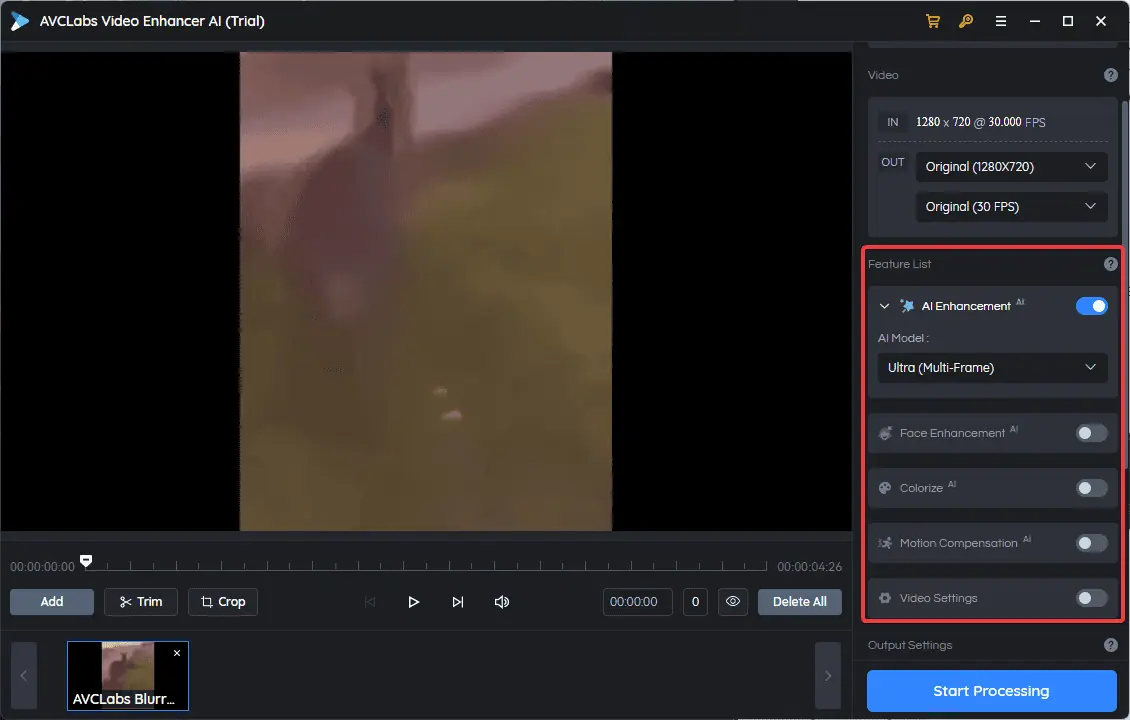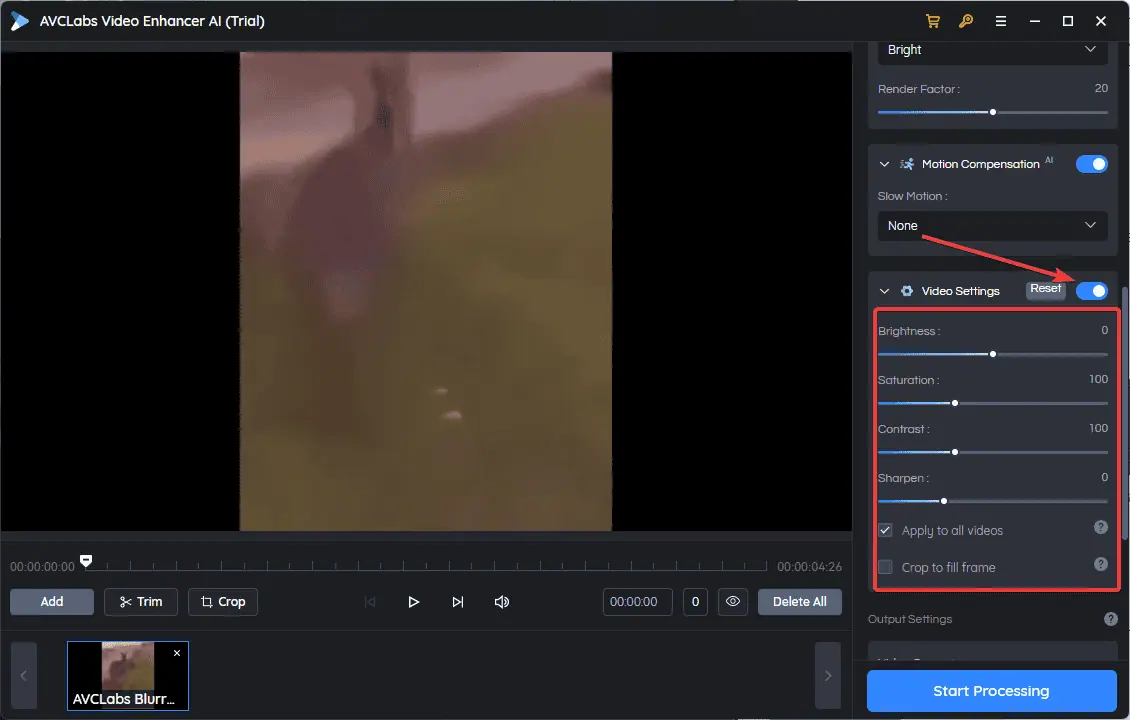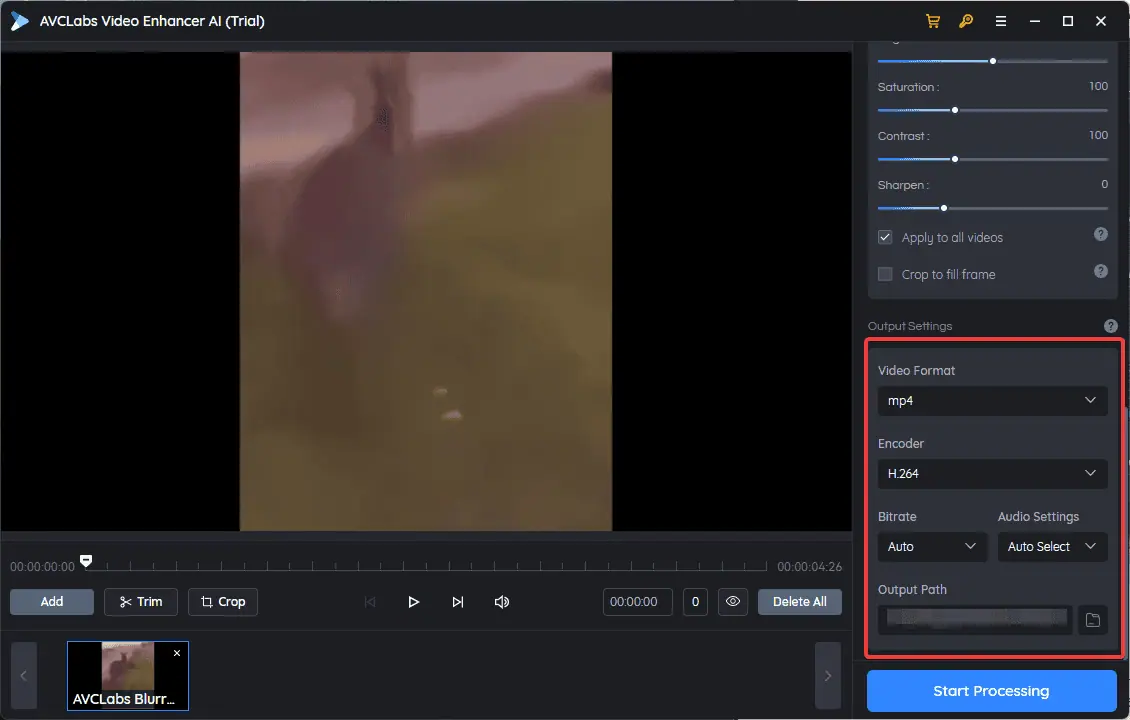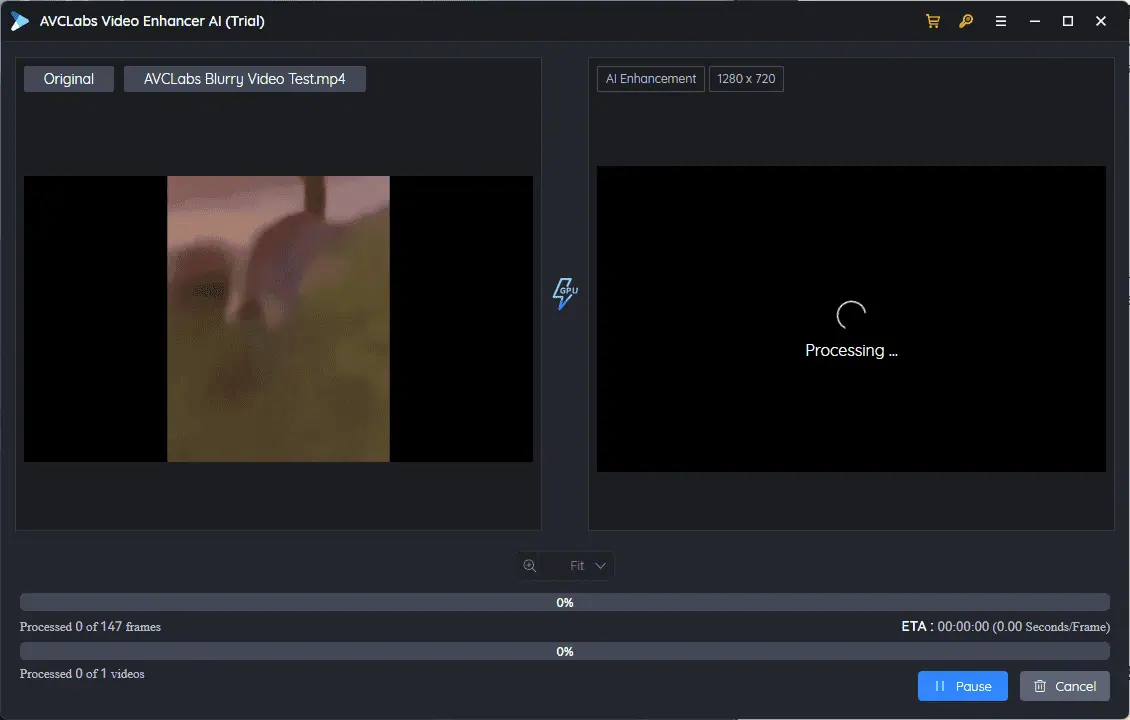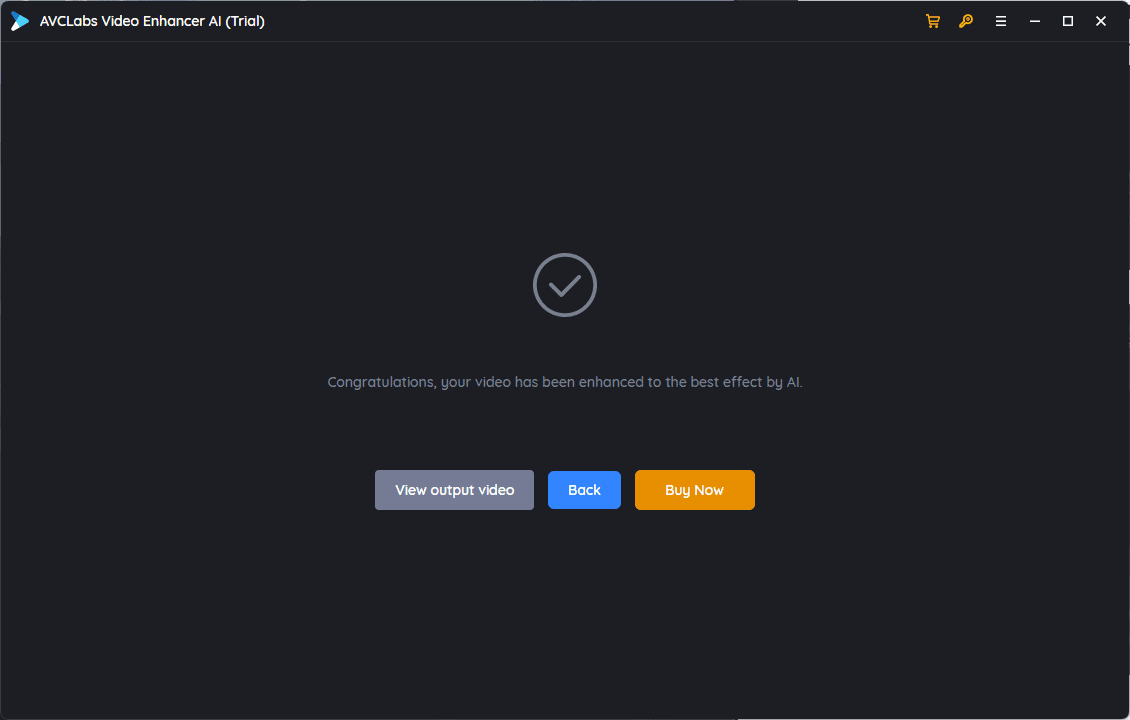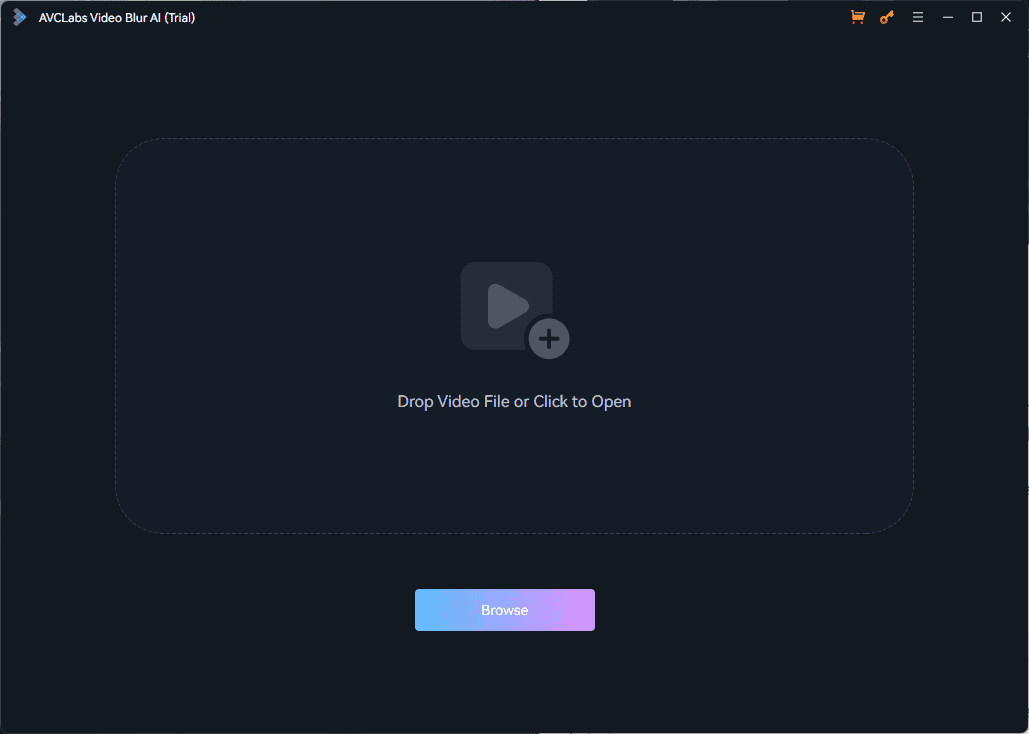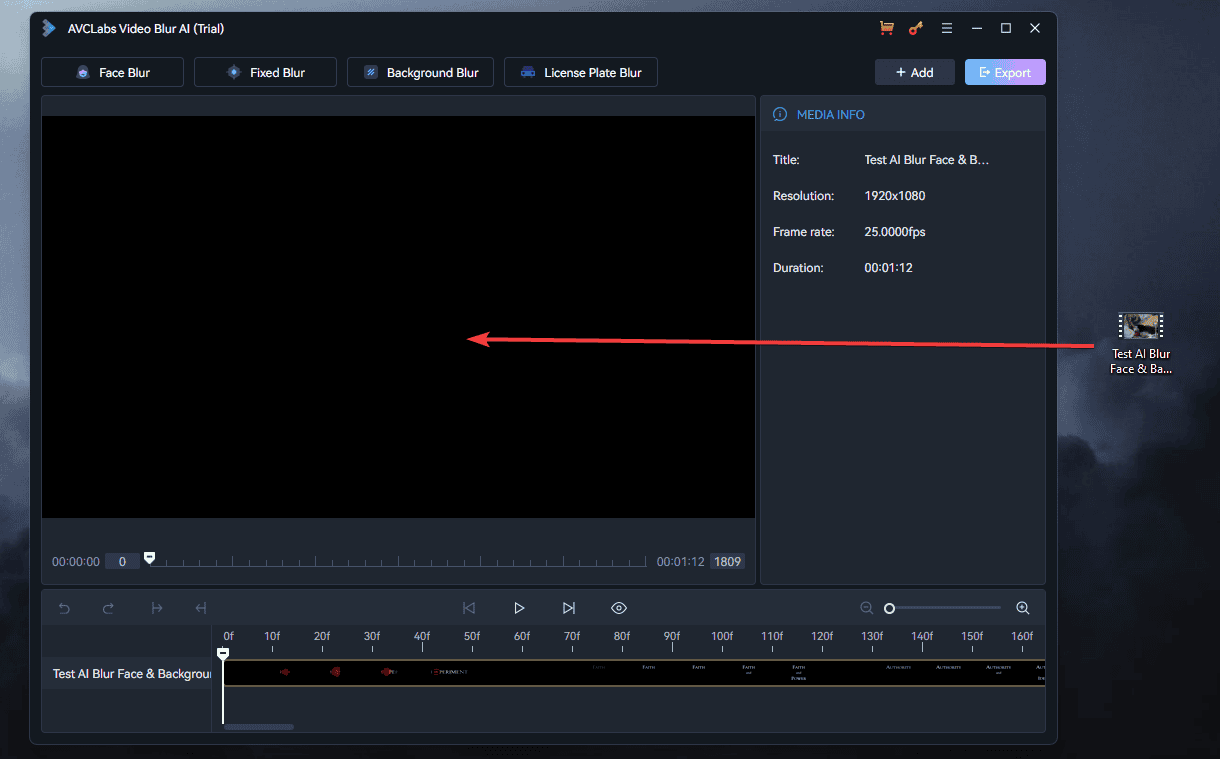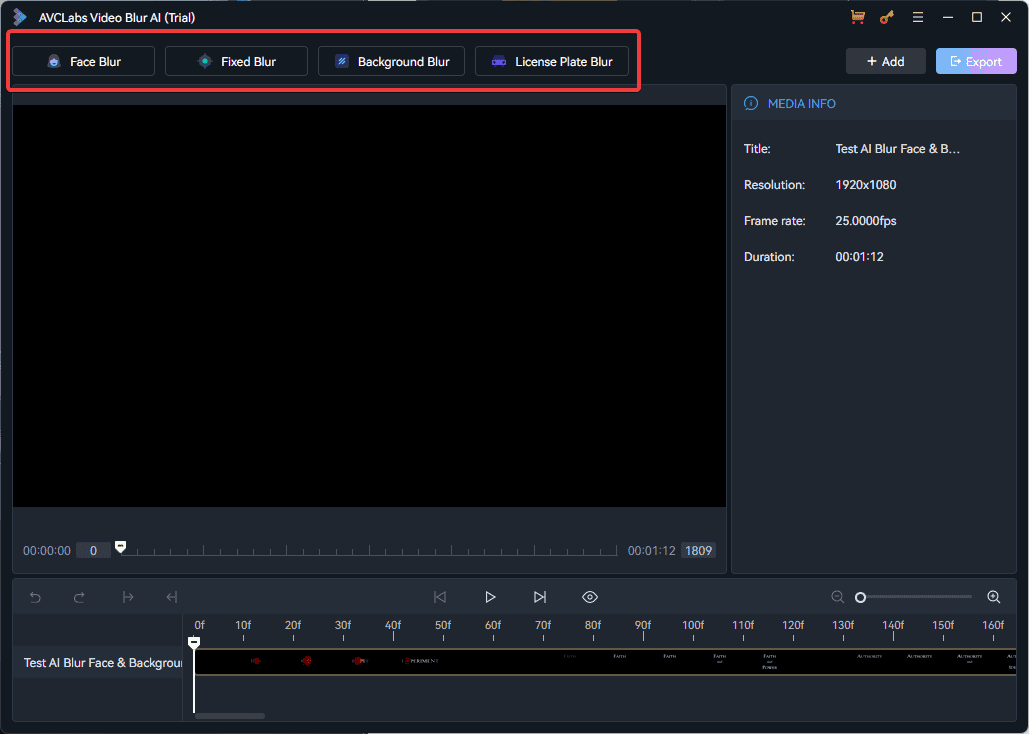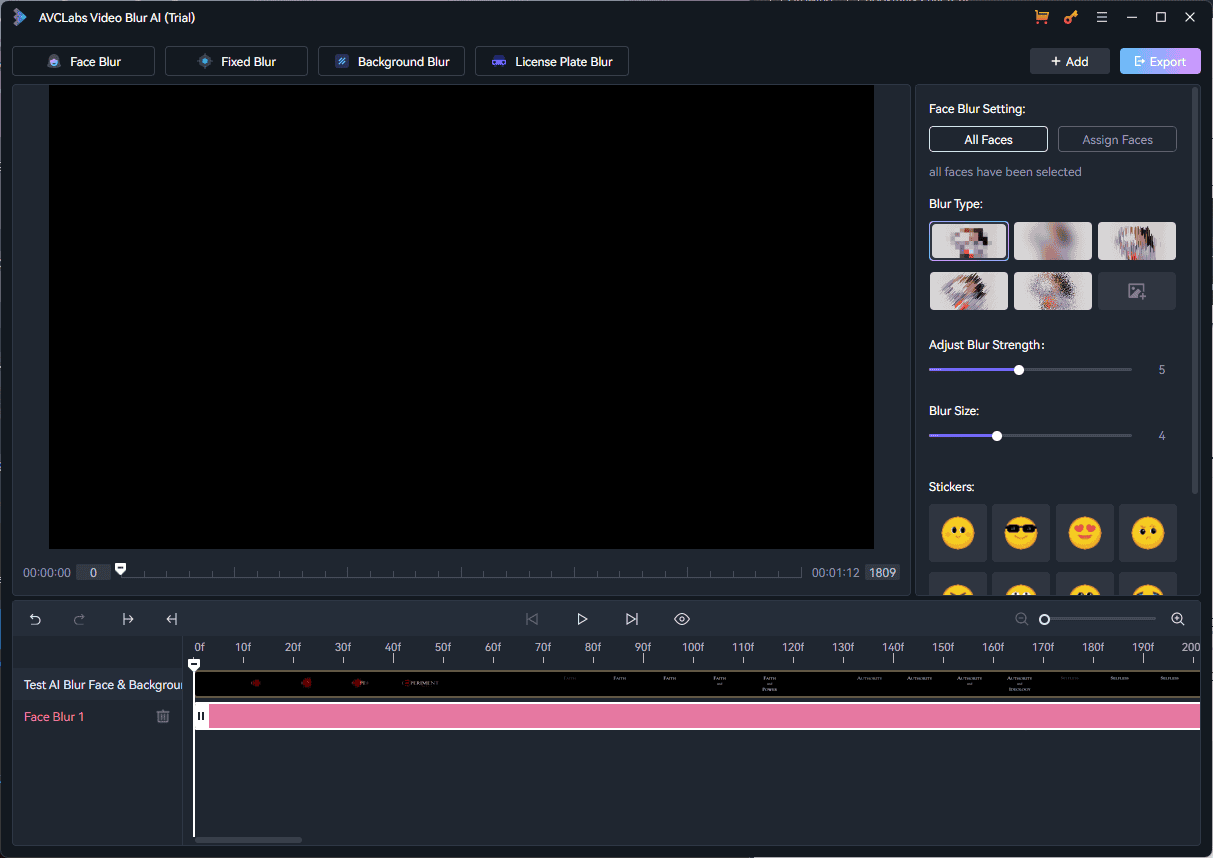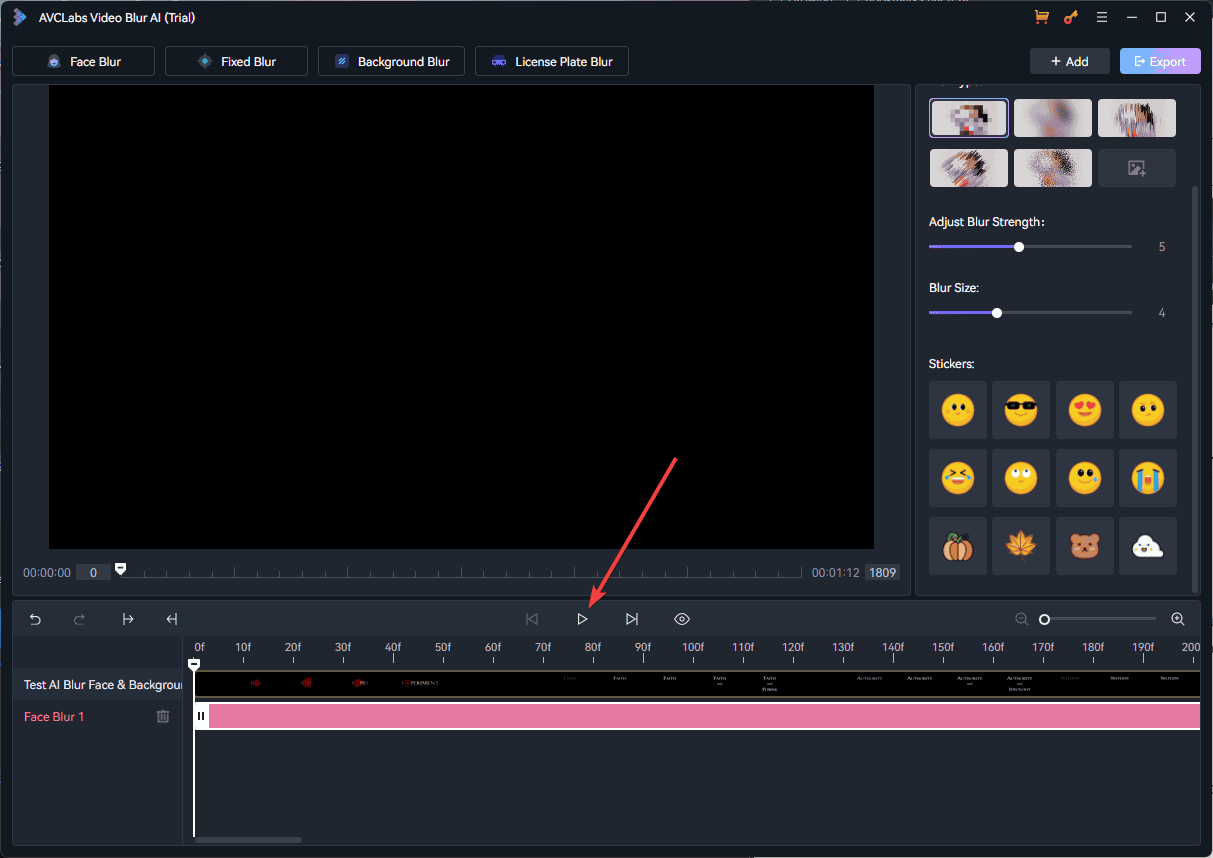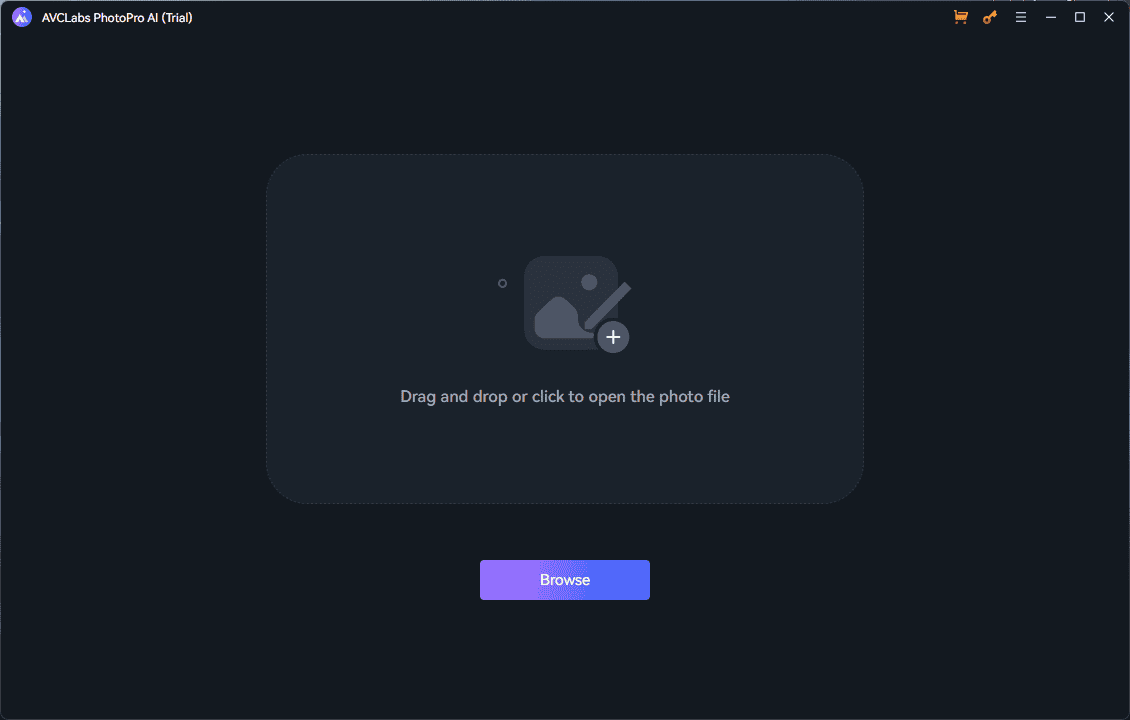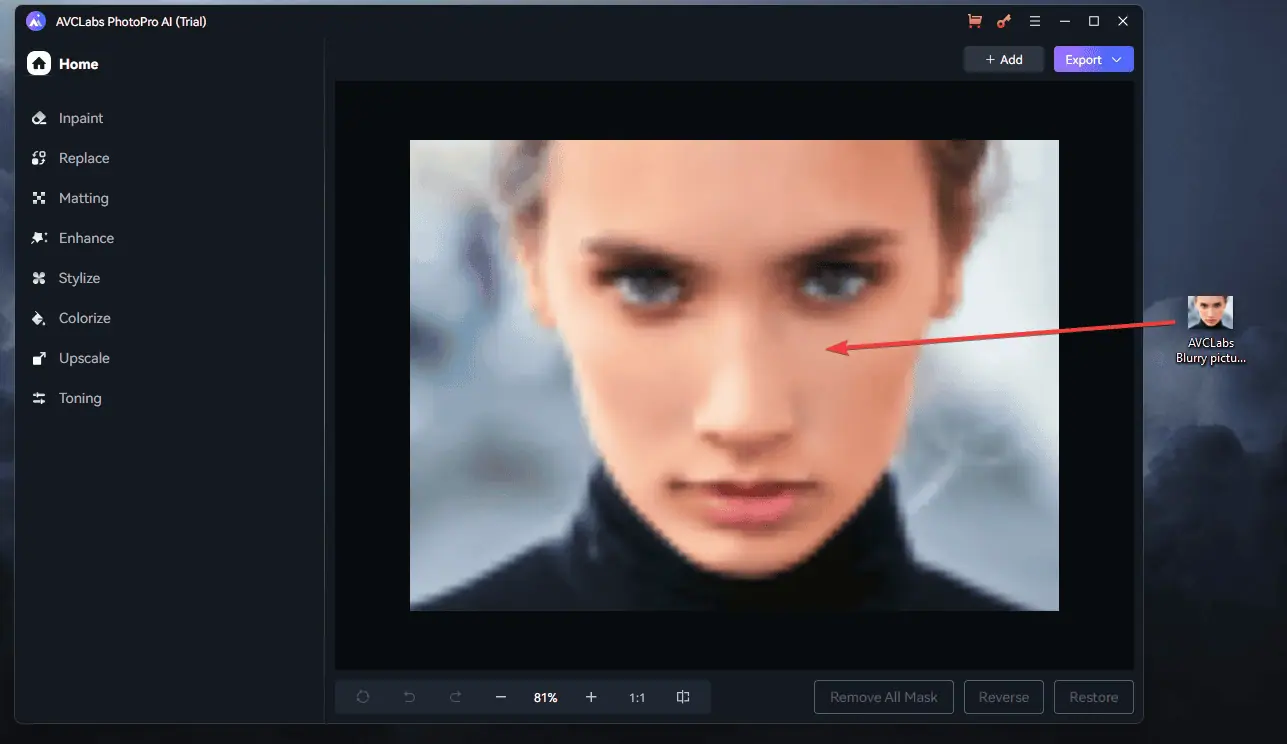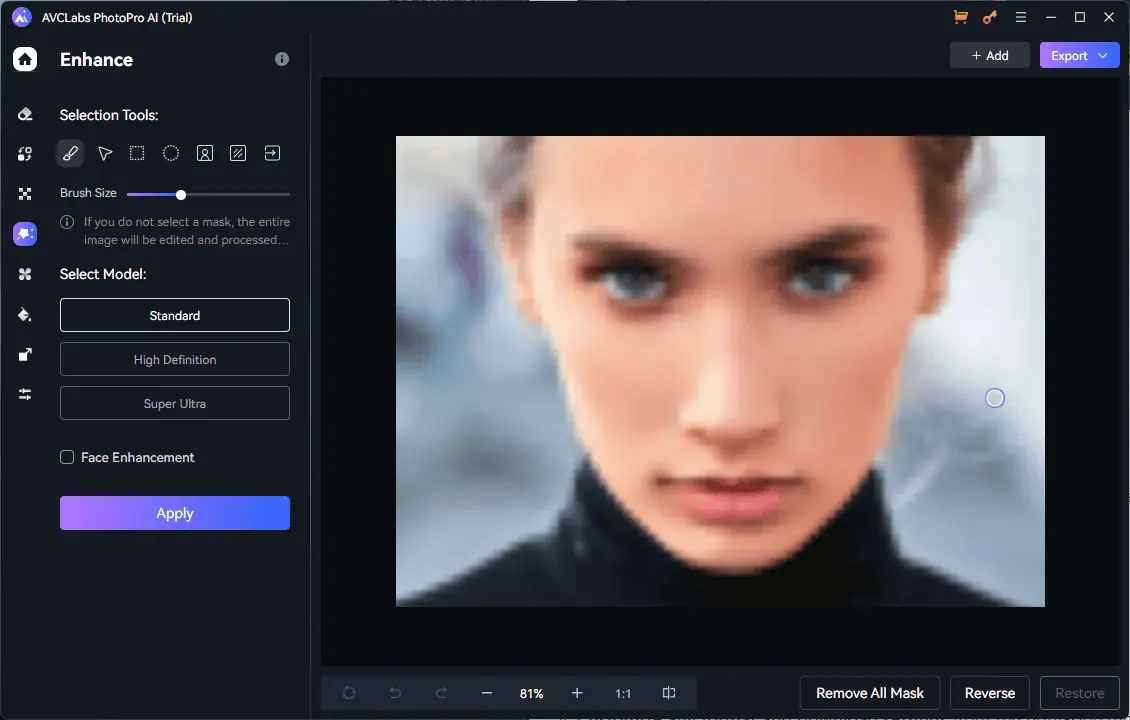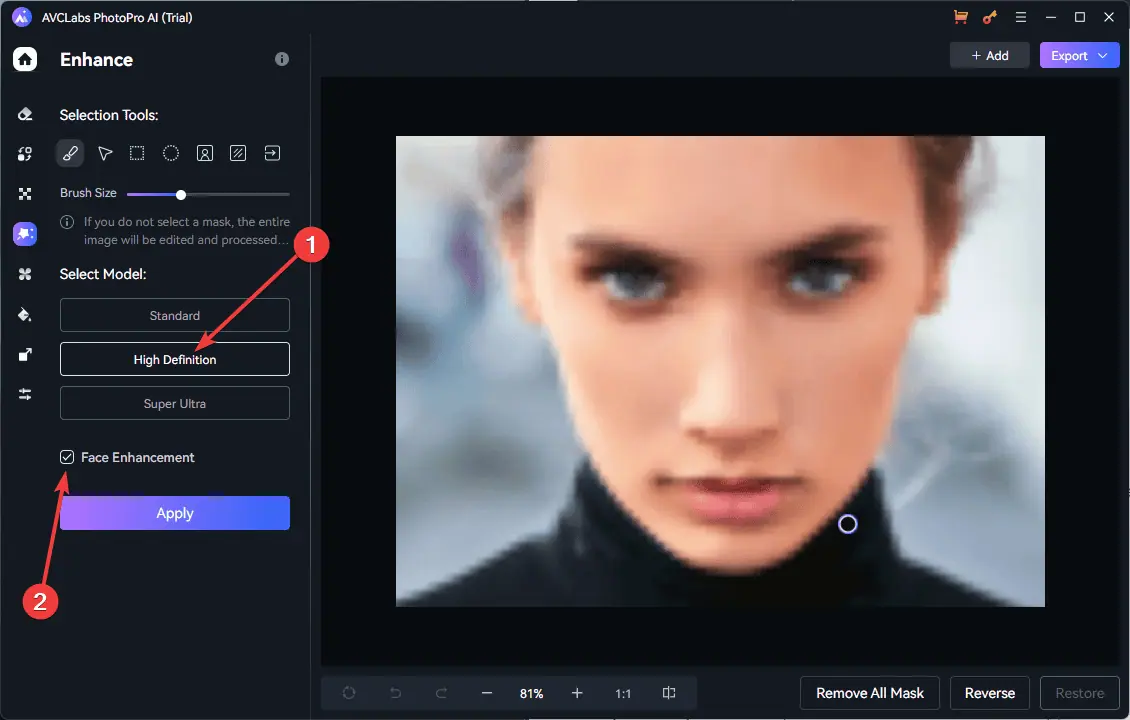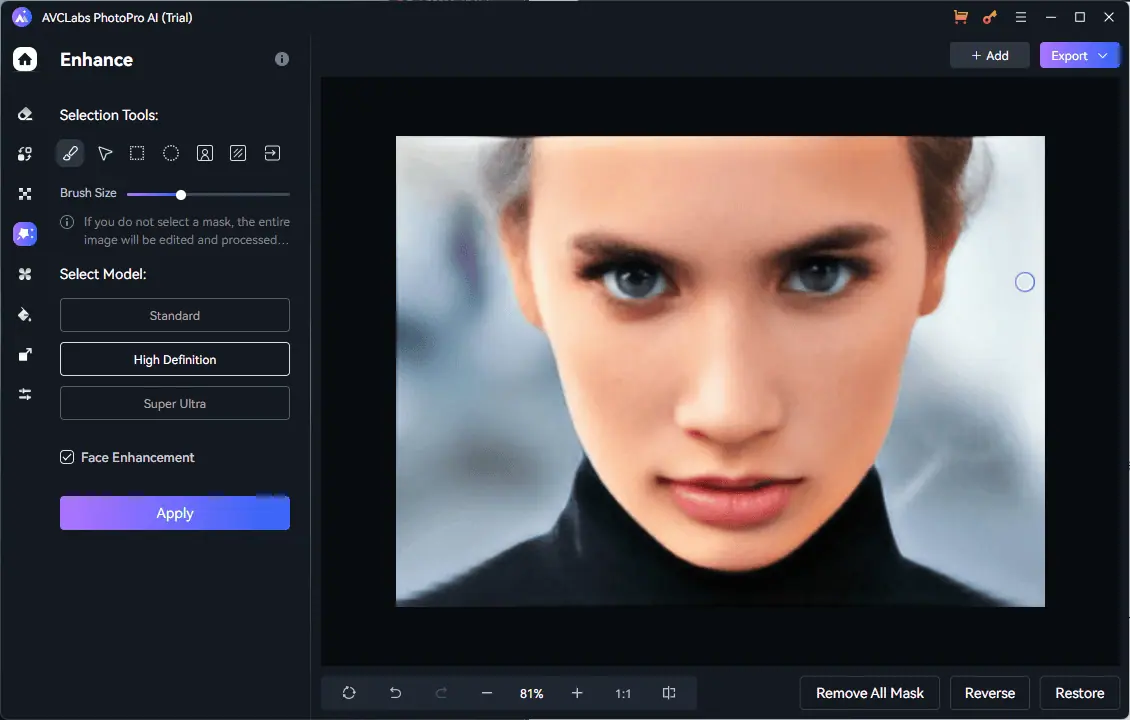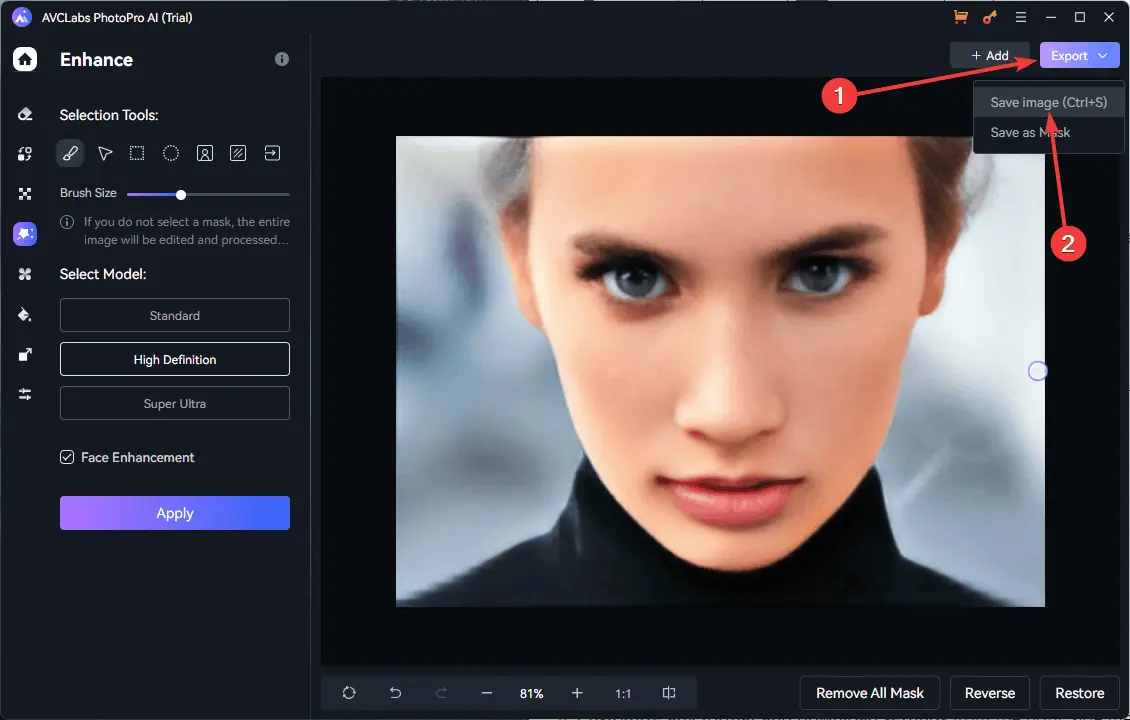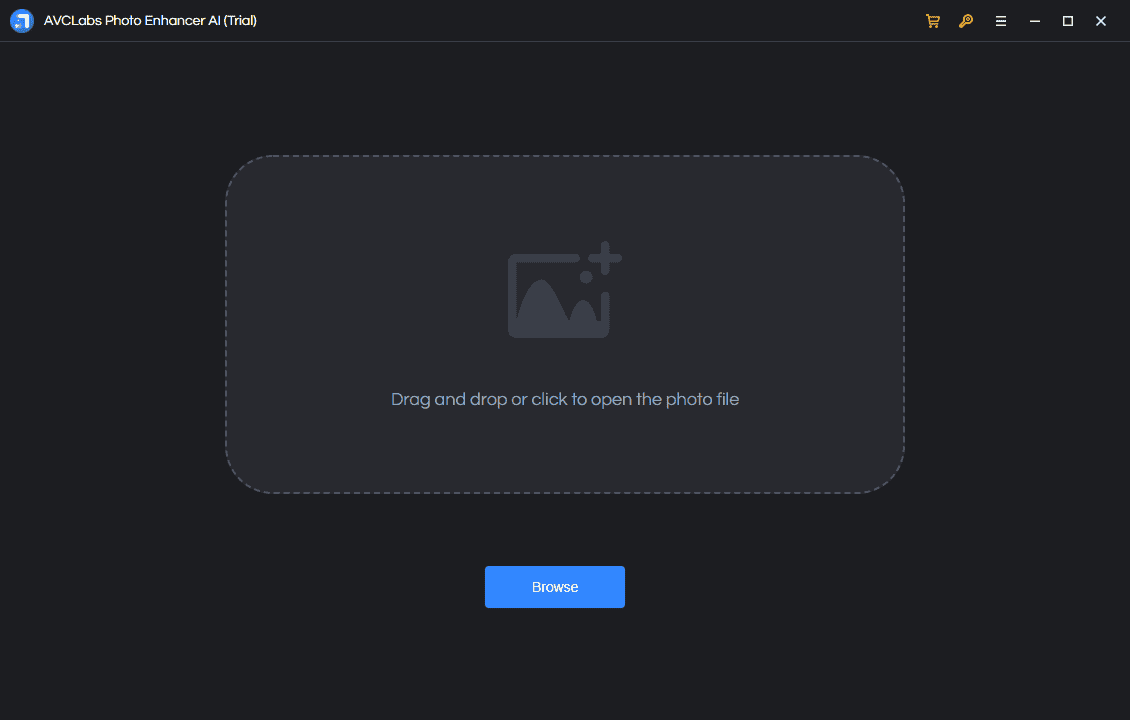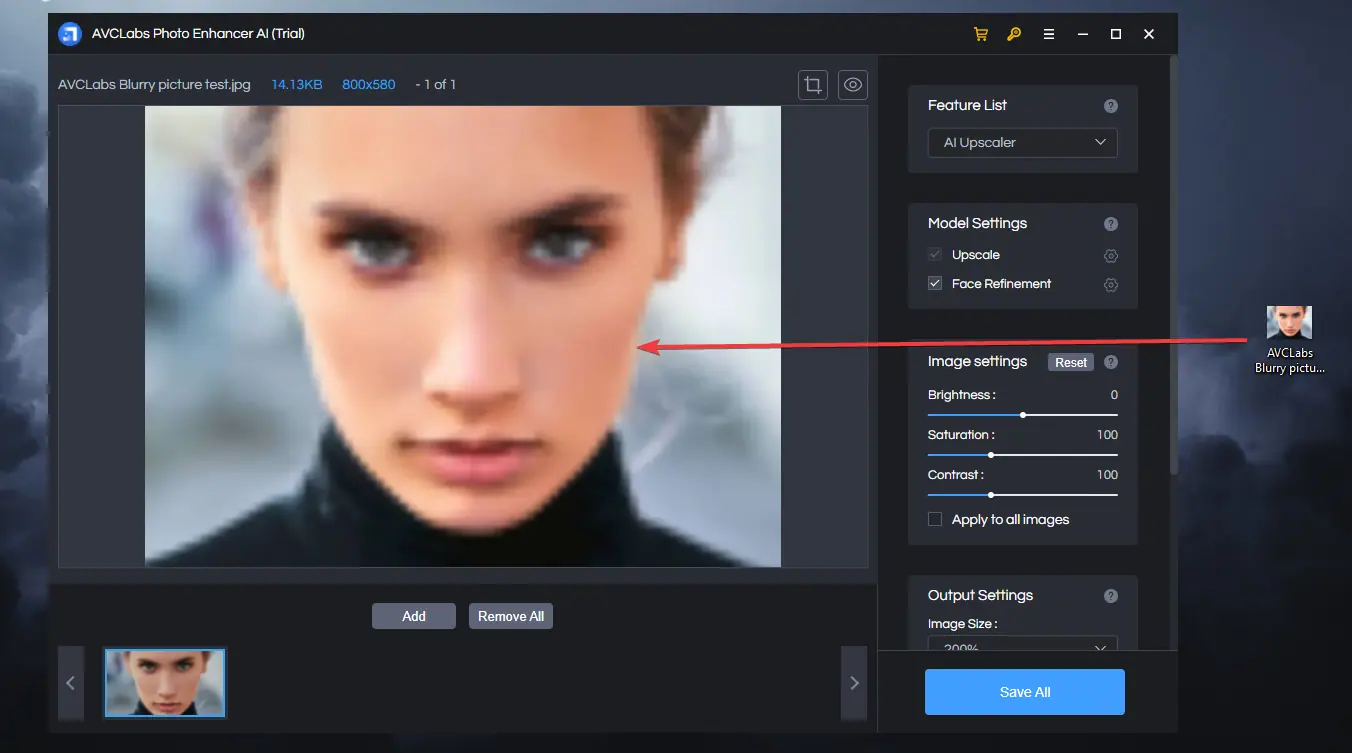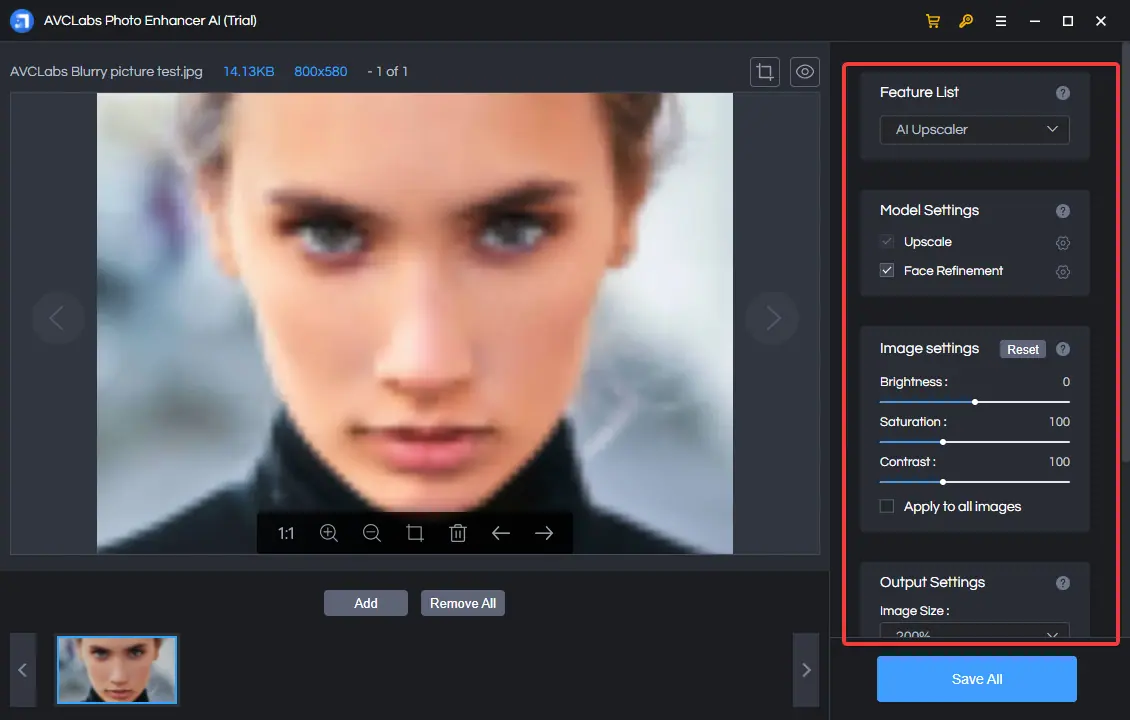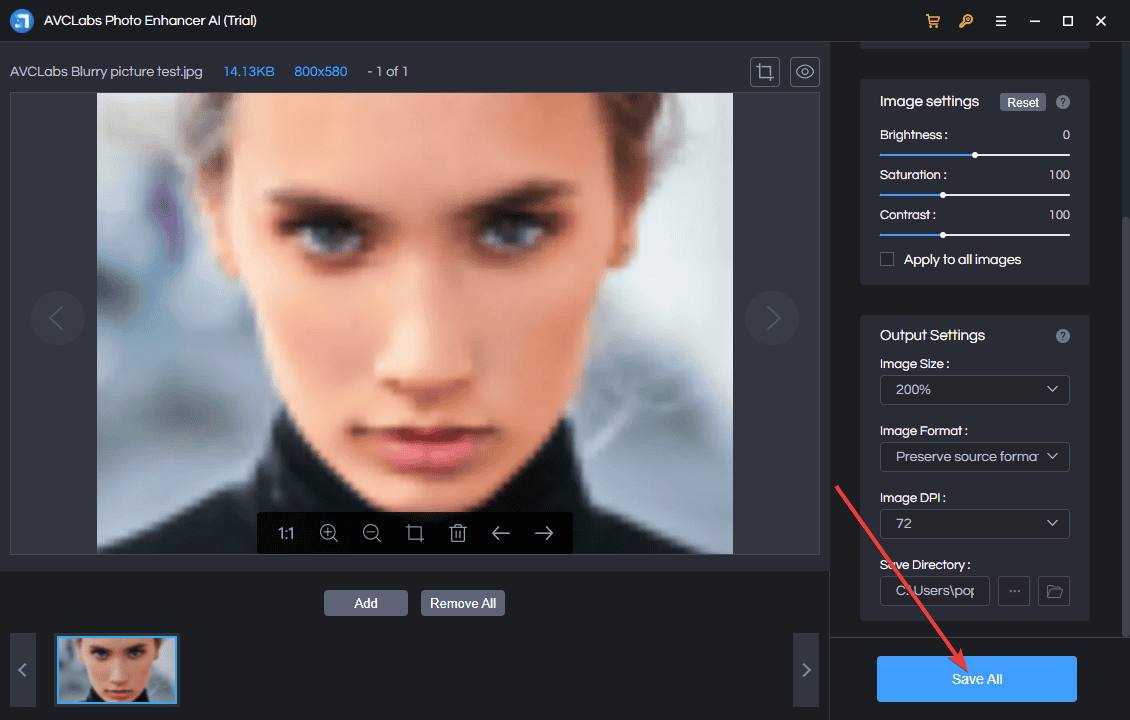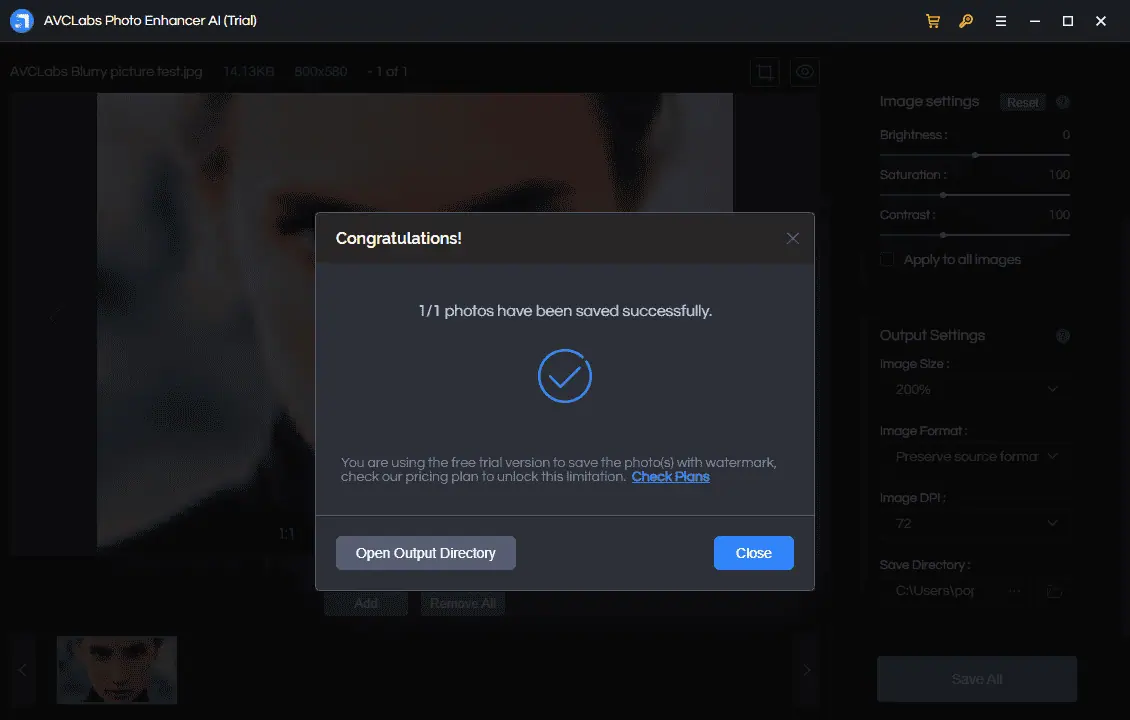AVCLabs Review – Hĺbkové testovanie všetkých funkcií
12 min. čítať
Publikované dňa
Prečítajte si našu informačnú stránku a zistite, ako môžete pomôcť MSPoweruser udržať redakčný tím Čítaj viac
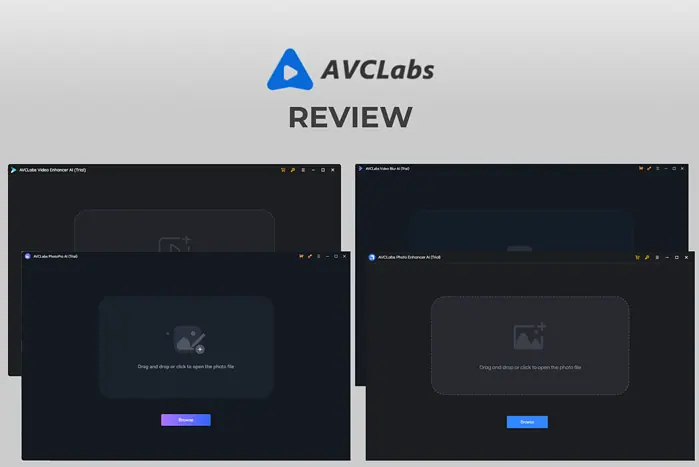
V tejto recenzii AVCLabs preskúmam funkcie aplikácie, prediskutujem ich porovnanie s inými možnosťami a ponorím sa hlboko do jej použitia, cien a ďalších.
Pripravený?
Čo je AVCLabs?
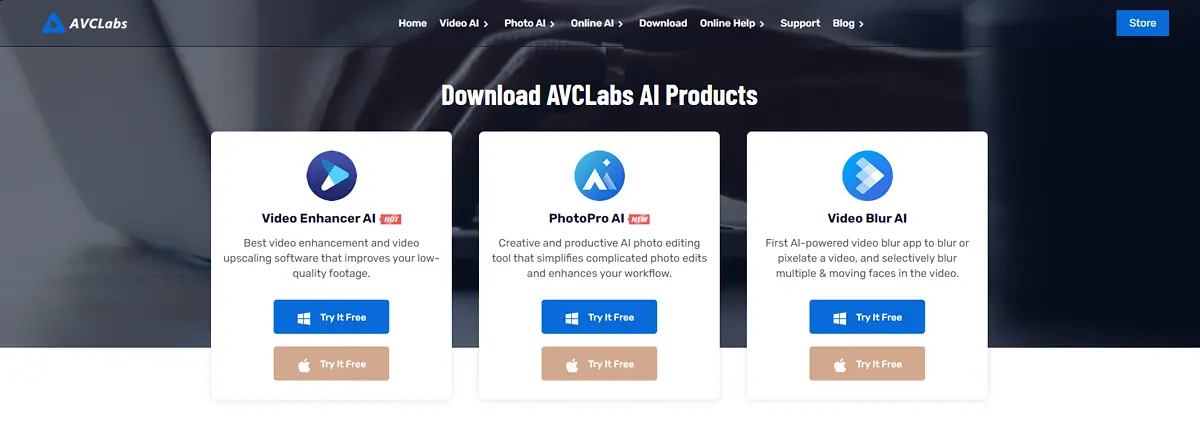
AVCLabs je výkonný softvérový balík navrhnutý na zlepšenie kvality vašich videí a fotografií. Aplikácia využíva svoje pokročilé Technológia AI upgradovať videá s nízkym rozlíšením a rozmazané v HD a dokonca aj v kvalite 4K alebo 8K a upravovať fotografie.
Dokáže odšumiť rámy, odstrániť artefakty a vyvážiť odtiene, aby sa dosiahli čo najlepšie výsledky.
Komplexné funkcie AVCLabs zahŕňajú vylepšenia videa, upscaling, odšumovanie, obnovenie a vylepšenie tváre, farbenie, odstraňovanie prekladania atď.
Aplikácia tiež ponúka rôzne možnosti vylepšenia fotografií. Môže zlepšiť fotografie na HD a 4K, obnoviť tváre ľudía kalibrovať farby.
Okrem toho ho môžete použiť ako aplikáciu na stiahnutie alebo online.
Vlastnosti
Potešilo ma, že platforma AVCLabs oddeľuje softvér a online nástroje. V tejto recenzii AVCLabs ich pokryjem všetkými.
Nižšie je uvedený rozpis ich schopností, takže si prečítajte ďalšie podrobnosti!
I. Nástroje umelej inteligencie videa
Použil som video nízkej kvality na otestovanie možností video softvéru AI. Nižšie si môžete pozrieť snímku obrazovky, aby ste získali predstavu o tom, aké to bolo rozmazané:
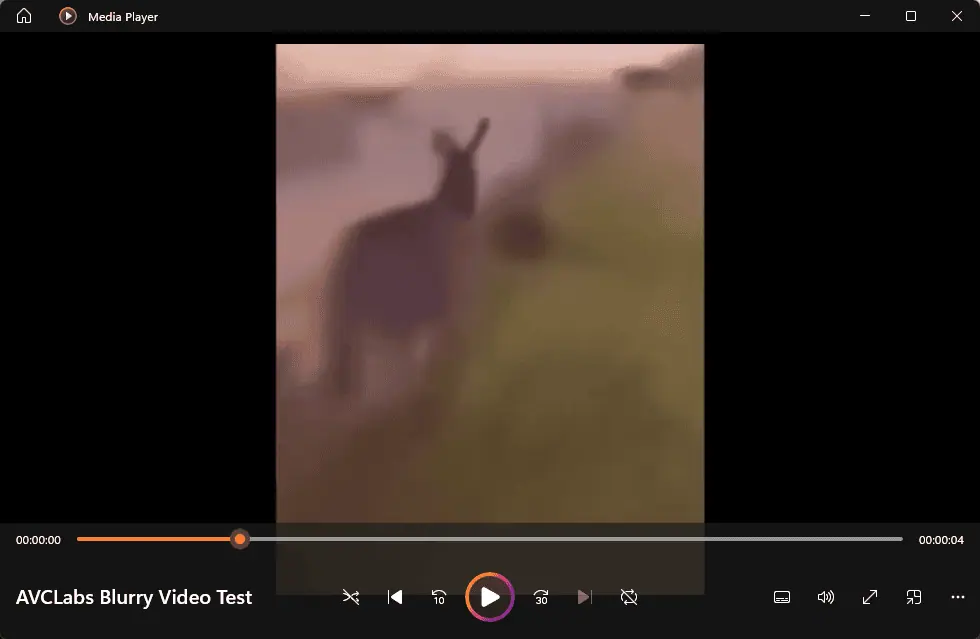
V prípade, že to nie je jasné kvôli rozmazaniu, video zobrazuje osla behajúceho.
Teraz si prejdime jednotlivé funkcie vylepšenia a úprav.
1. Video Enhancer AI
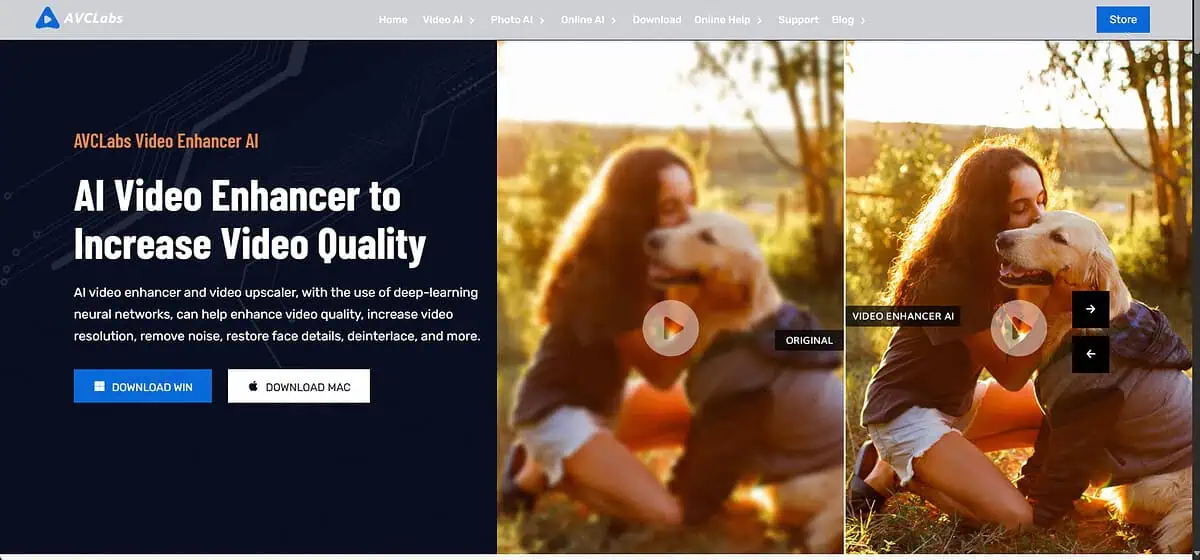
Video Enhancer AI používa AI na rýchle zvýšenie veľkosti, odstránenie šumu, rozmazanie a rozmazanie tvárí vo videách.
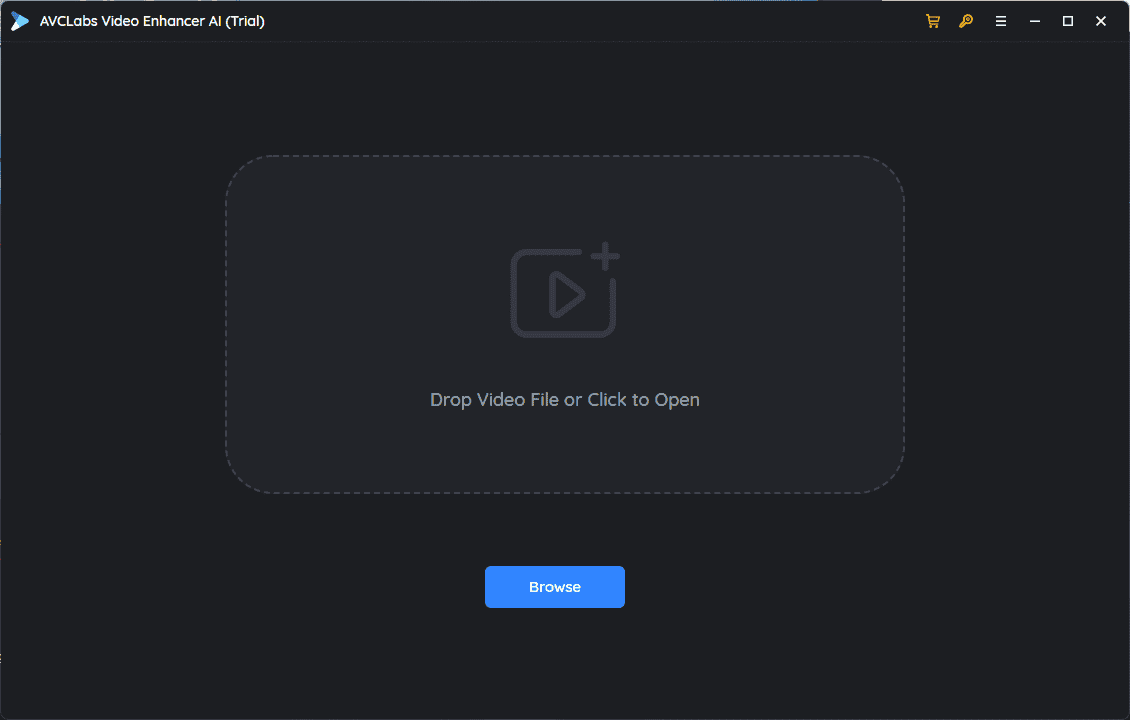
Rozhranie je čisté, vďaka čomu je vhodné pre používateľov akejkoľvek úrovne znalostí.
Stiahol som si aplikáciu a nainštaloval ju do svojho zariadenia. Nižšie môžete vidieť, ako AVCLabs Video Enhancer AI vyzerá, ako funguje a aký má výkon spracovania.

Tento nástroj vám to umožňuje zvýšiť kvalitu videí transformáciou ich rozlíšenia z SD kvality na HD, 4K a dokonca 8K.
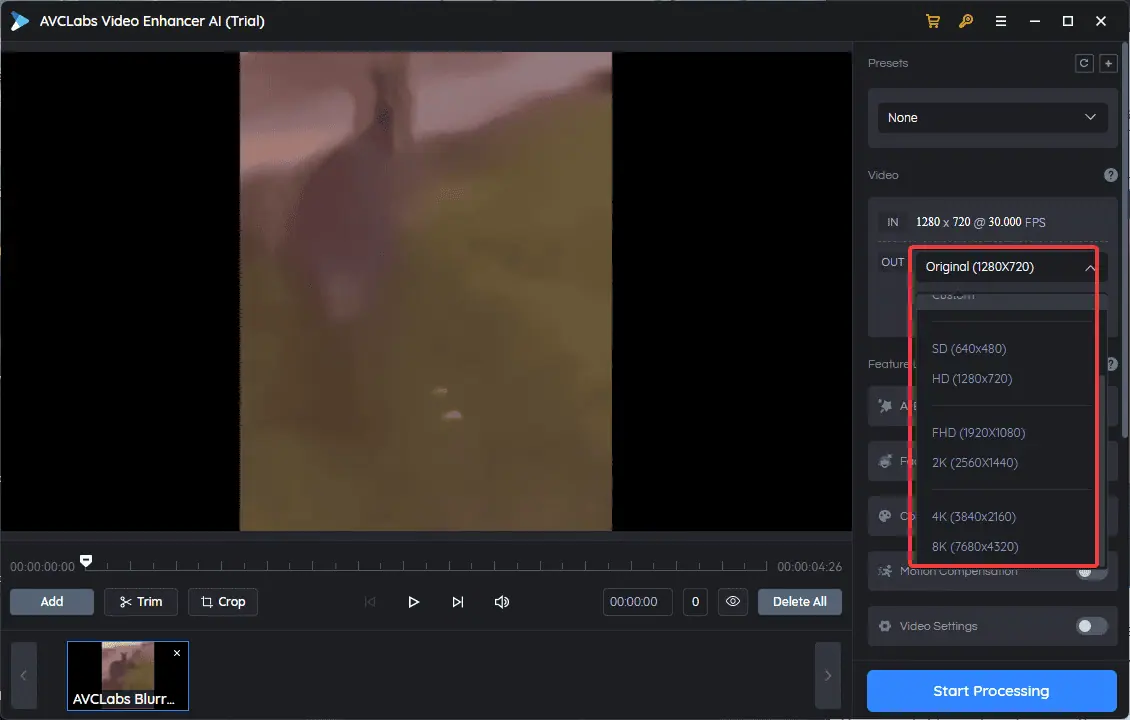
Táto schopnosť umožňuje vytvárať vysokokvalitné videá zo starých, rozmazaných.
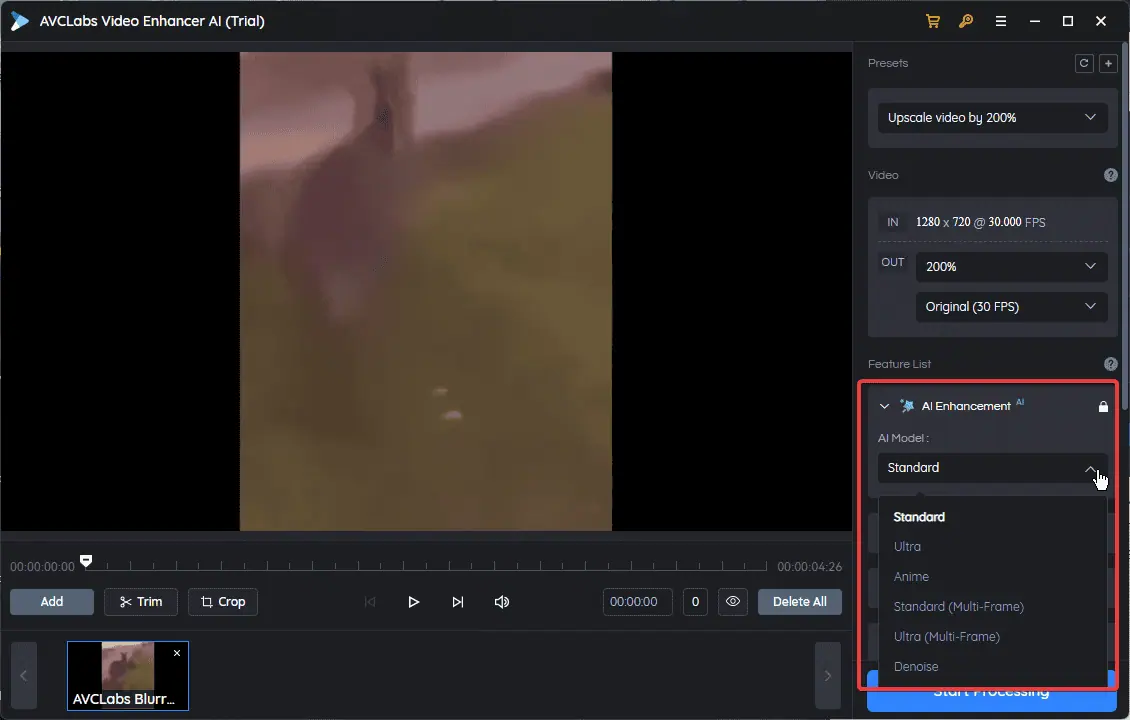
Poďme preskúmať možnosti modelu pre túto aplikáciu:
- štandard – Spracováva videá po jednotlivých snímkach. Odporúča sa, ak váš počítač nie je dostatočne výkonný na zvládnutie náročných úloh spracovania.
- Krajné – Spracováva videá po jednotlivých snímkach, ale v ultra kvalite (upscale na 4K). Navyše je 2x pomalší ako štandardný režim. Tento model môžete použiť, ak má váš počítač vyhradený grafický procesor a aspoň 4 GB pamäte.
- Štandardné viacrámové – Spracováva klipy s 13 snímkami naraz. Táto možnosť využíva informácie o pixeloch zhromaždené z predchádzajúcich snímok a používa ich na zníženie rozmazania a blikania pri zachovaní konzistencie. Spracovanie je podobné ako pri modeli Ultra (it môže byť za určitých okolností o niečo pomalší). Ak chcete tento model používať optimálne, váš počítač musí mať vyhradený grafický procesor (RTX 2060 alebo vyšší) s minimálne 6 GB pamäte GPU.
- Ultra Multi-Frame – Podobne ako model Standard Multi-Frame ponúka simultánne spracovanie pri 13 snímkach, no v Ultra kvalite. Je asi 3x pomalší ako predchádzajúci model. Váš počítač musí mať vyhradený GPU (RTX 3060 a vyššie) s najmenej 8 GB pamäte GPU.
- odrušenie – Používa vylepšenie videa a prevzorkovanie a podporuje odšumovanie snímok.
Poznámky: Tieto modely are automaticky stiahnuté pri otvorení aplikácie.
Okrem toho aplikácia podporuje a rôzne formáty súborovvrátane 3G2, 3GP, AVI, DIVX, FLV, F4V, M2TS, MTS, MOV, MP4, M4V, MPEG, MPG, DAT, MKV, OGM, RMVB, RM, TS, TP, VOB, WMV, WTV, ASF, DV, WEBM atď.
Pre môj prvý test, Použil som štandardný model na zlepšenie kvality videa.
Aby som porovnal upravený klip s originálom, otvoril som ich v dvoch prehrávačoch médií v pohľade vedľa seba:
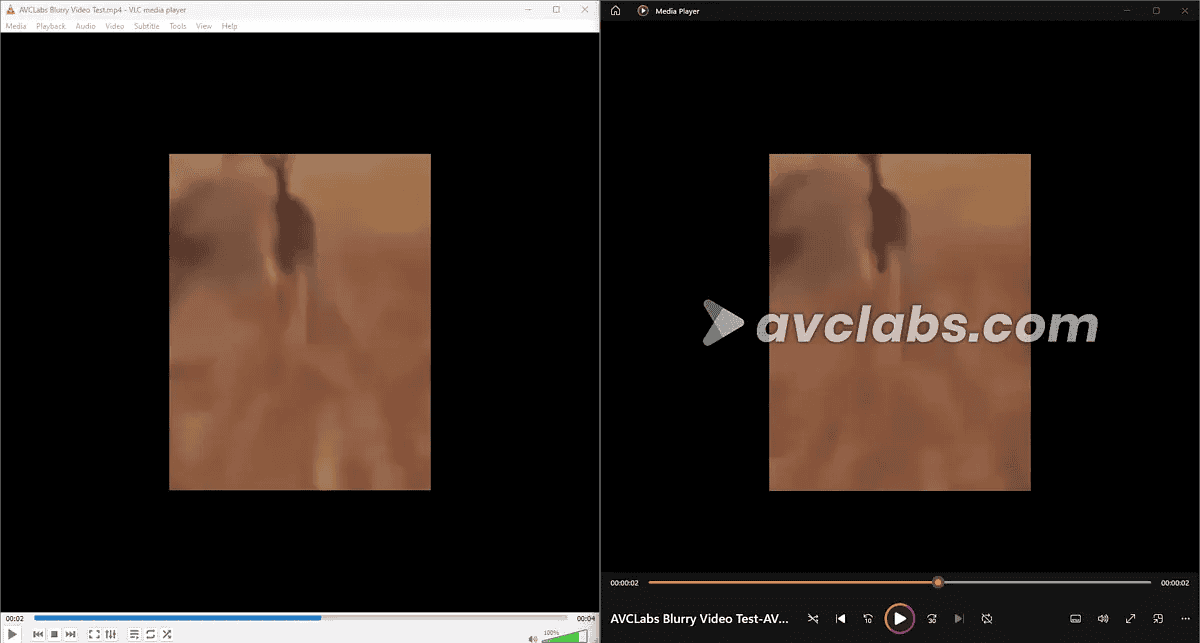
Ako môžete vidieť na snímke obrazovky vyššie, Vylepšenia AVCLabs sú podpriemernéa sotva vidíte žiadne rozdiely.
ja tiež testoval model Ultra Multi-Frame aby ste zistili, či sa výsledky zlepšili.
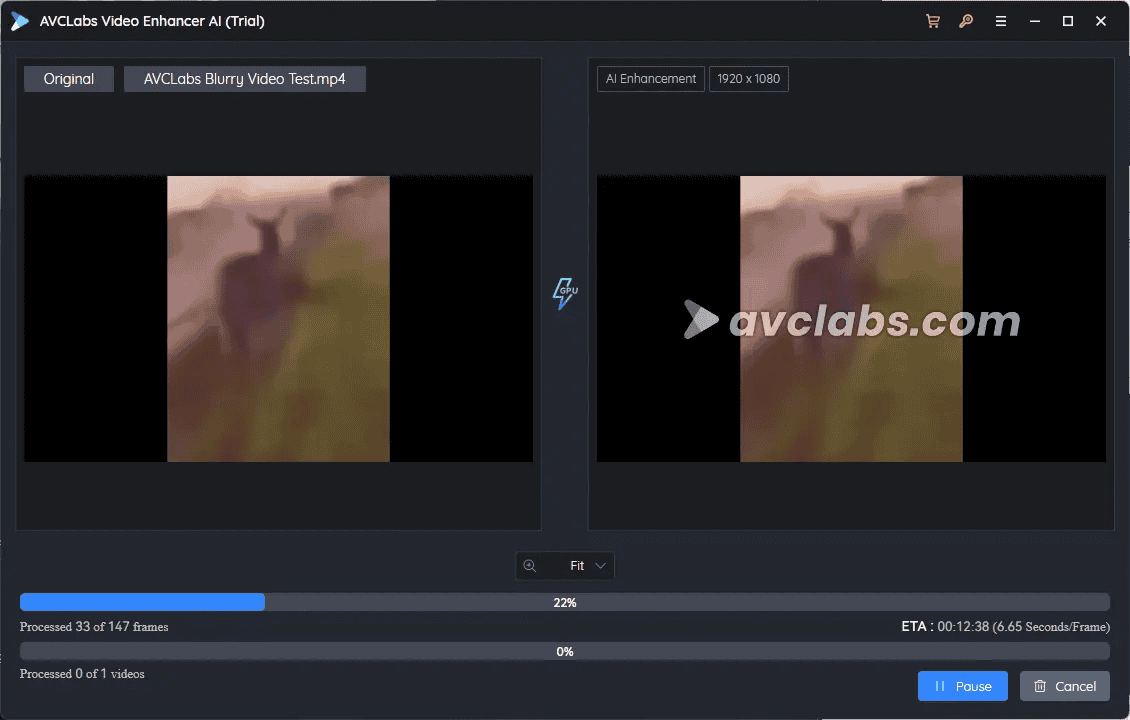
Vyššie uvedený obrázok ukazuje softvér, ktorý spracováva video s týmto novým modelom, čo trvalo dlhšie (približne 12 minút).
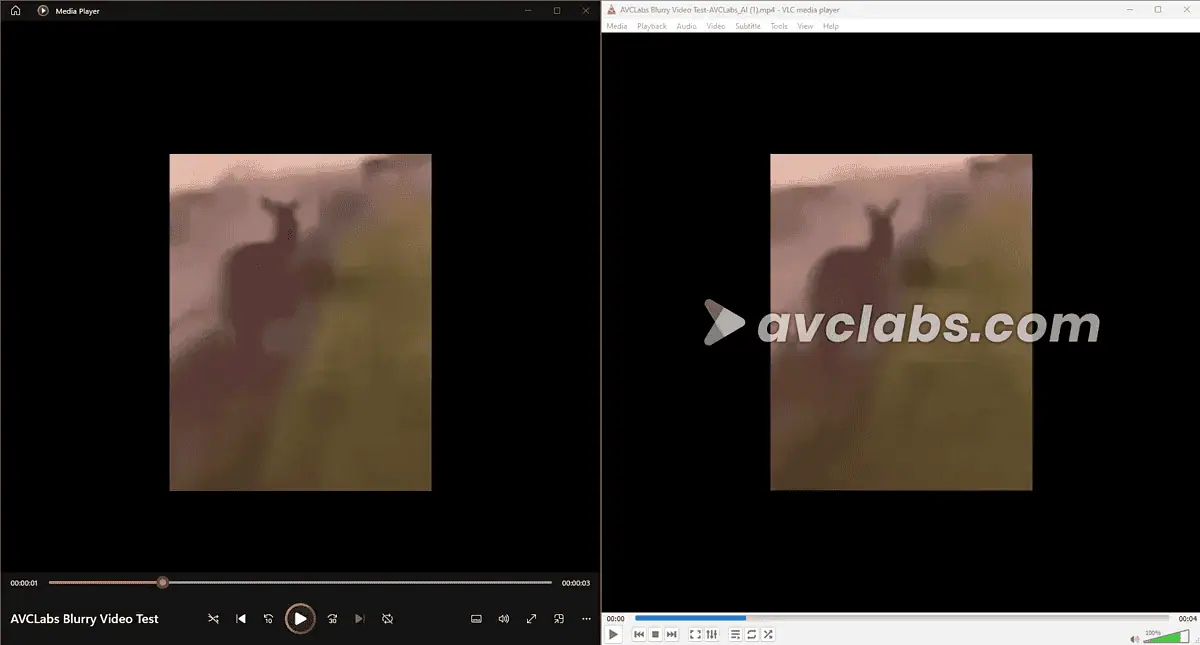
Ako vidno, aj s mocnými Model Ultra Multi-Framesa zlepšenia sú sotva viditeľné.
Bohužiaľ, Umelá inteligencia Video Enhancer nesplnila svoju úlohu tak, ako mala. Mohlo by to fungovať lepšie s menej ovplyvnenými videami, ale nesplnilo úlohu, ktorú som si stanovil.
V porovnaní s inými aplikáciami AI, ako je Topaz Video Enhance AI, AVCLabs ponúka komplexnejšiu sadu nástrojov na vylepšenie videa a užívateľsky prívetivejšie rozhranie.
2. Rozmazanie videa AI
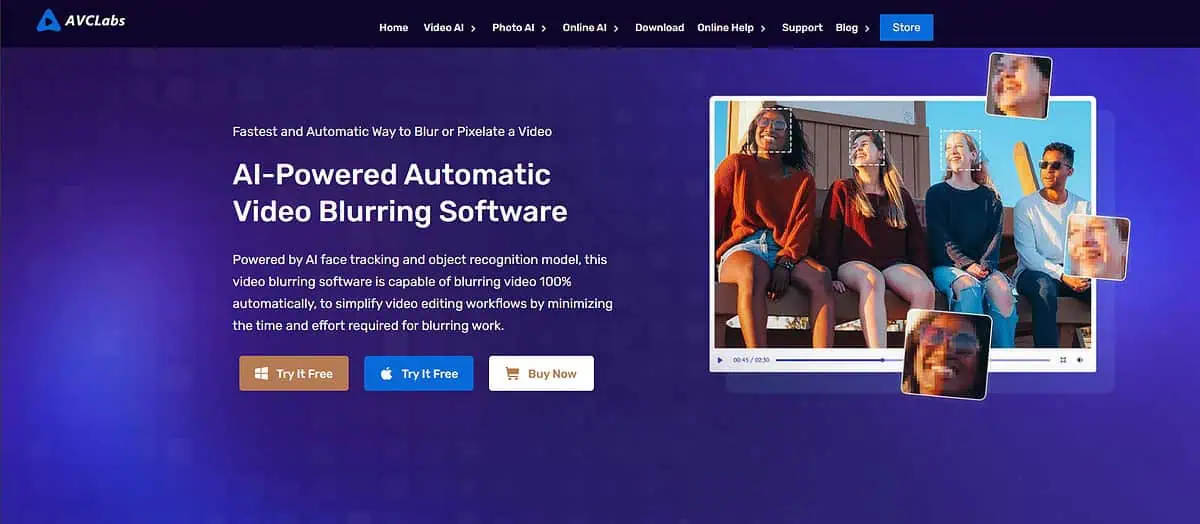
Video Blur AI je ďalšia aplikácia od AVCLabs, ktorá to sľubuje automaticky rozmazáva pozadie videa, tváre alebo akýkoľvek objekt si vyberiete vo svojich videách.
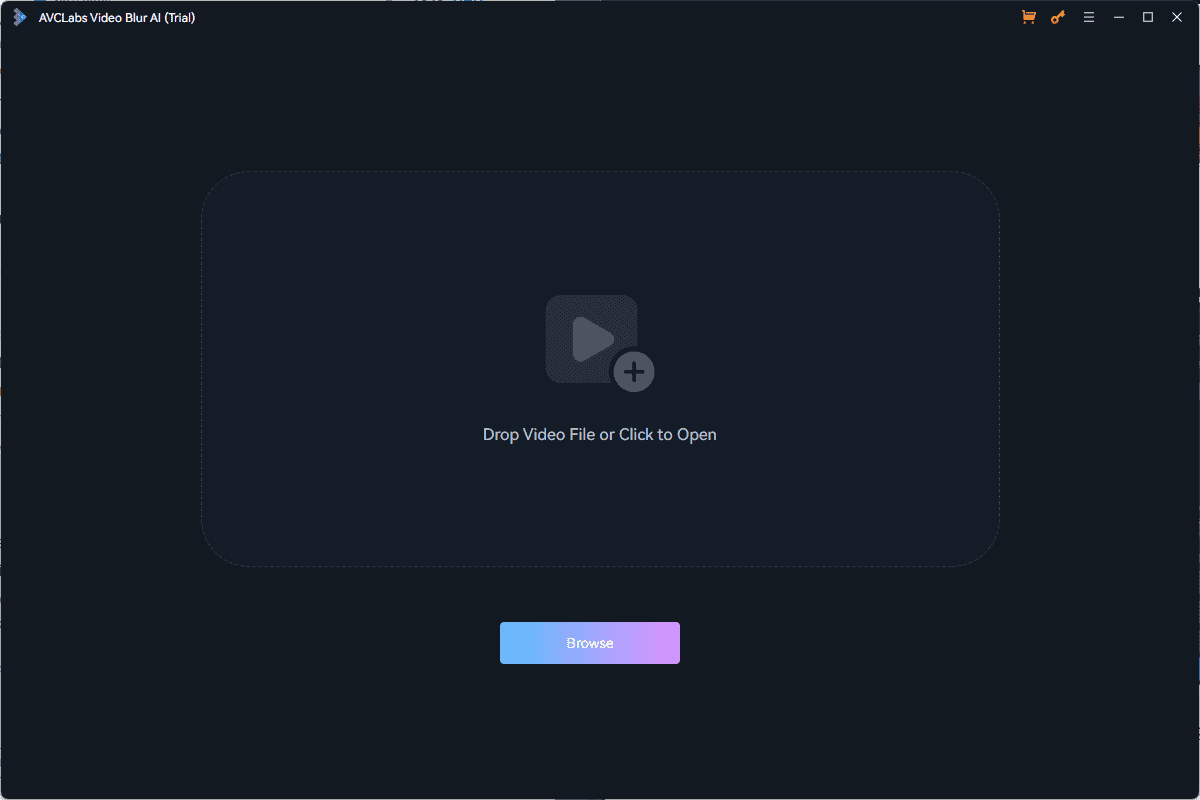
Môžete prispôsobiť veľkosť rozmazaniaa aplikácia môže automaticky použiť efekt. Navyše môžete jednoducho nahrať video, ktoré chcete rozmazať ťahanie a pustenie do aplikácie.
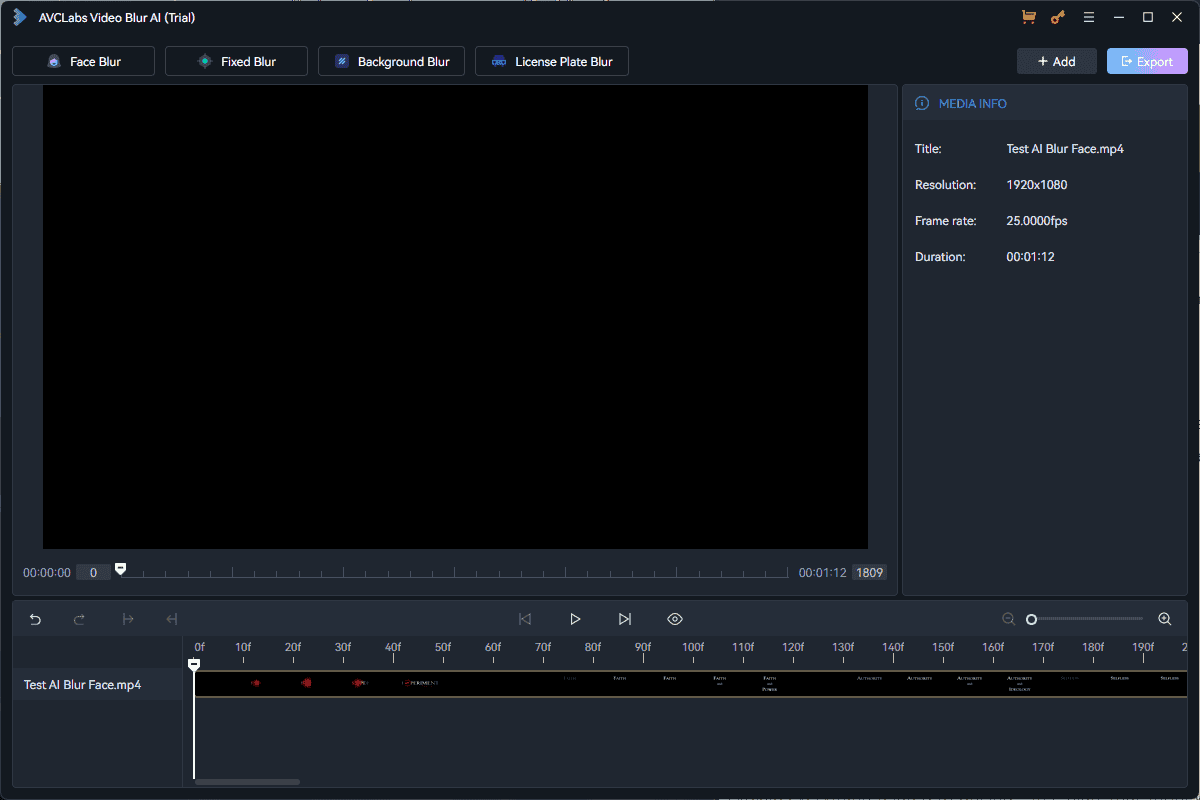
Nástroj Video Blur AI má tiež niekoľko rôznych modulov:
- Rozmazanie tváre – Tento modul využíva výkonné algoritmy detekcie tváre detekovať, sledovať a extrahovať ľudské tváre vo videách. Môžete dokonca vybrať konkrétne tváre na rozmazanie. Rozmazanie sa pohybuje automaticky s pohybom vo videu.
- Opravené rozmazanie – Funguje to s konkrétne oblasti a statické objekty vo videu.
- rozostrenie pozadia – Ako už názov napovedá, tento modul môže automaticky rozostrí pozadie. Je to užitočné v situáciách, keď chcete zdôrazniť hlavnú postavu.
- Rozmazanie poznávacej značky – Používa sa automatické rozpoznávanie a sledovanie ŠPZ.
Nižšie môžete vidieť Rozmazanie tváre modul a jeho možnosti.
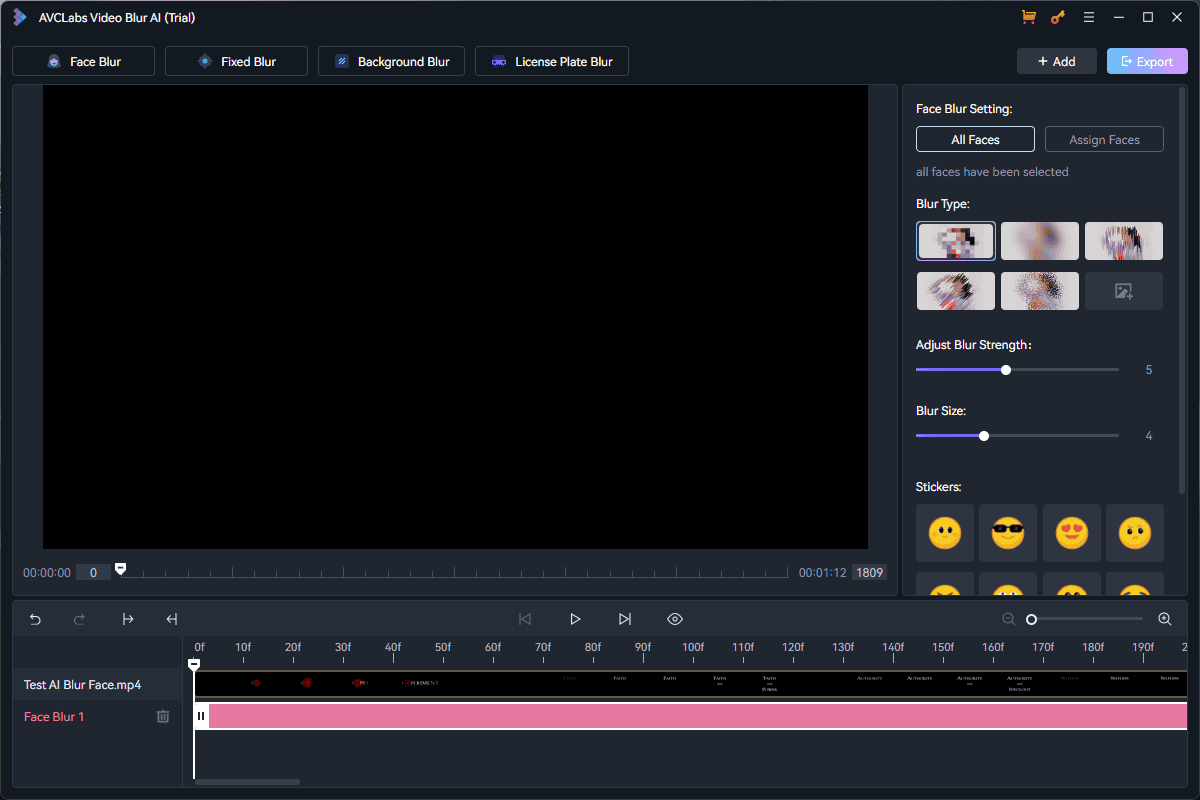
Môžete prispôsobiť Typ, sila, veľkosť, atď.
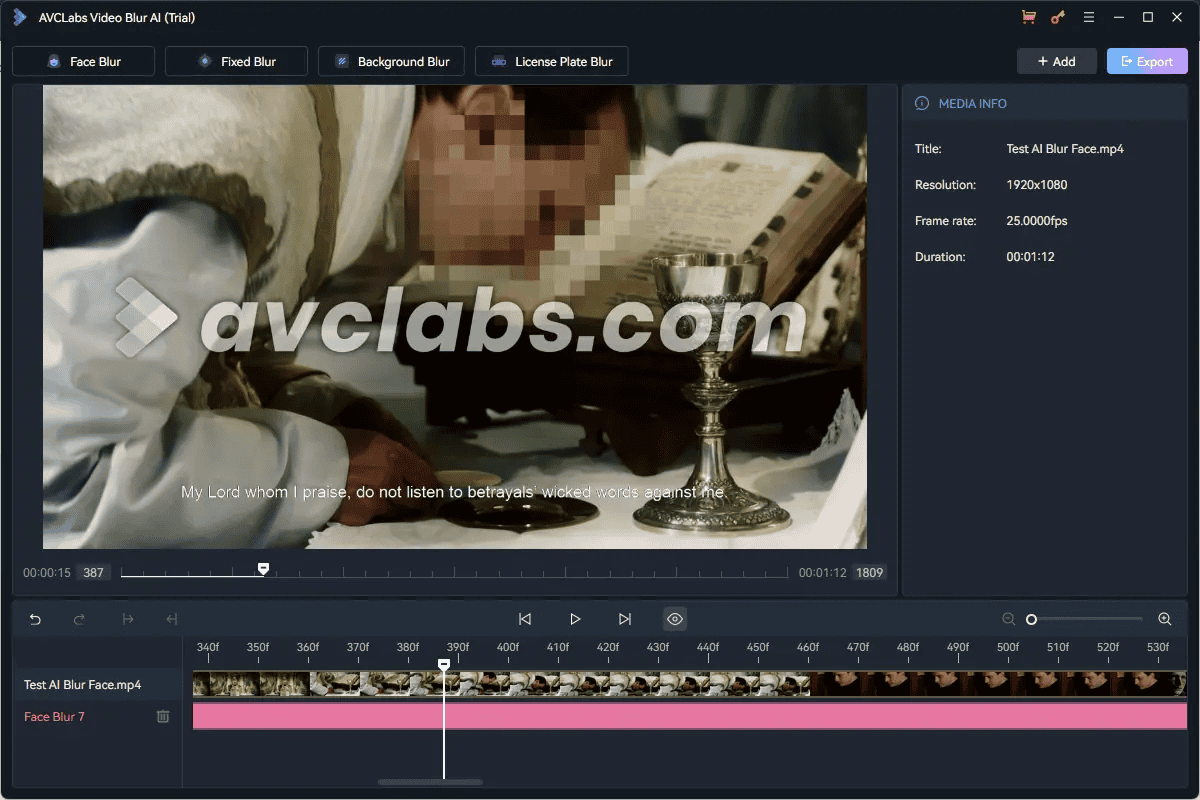
Nižšie sú uvedené výsledky tohto modulu.
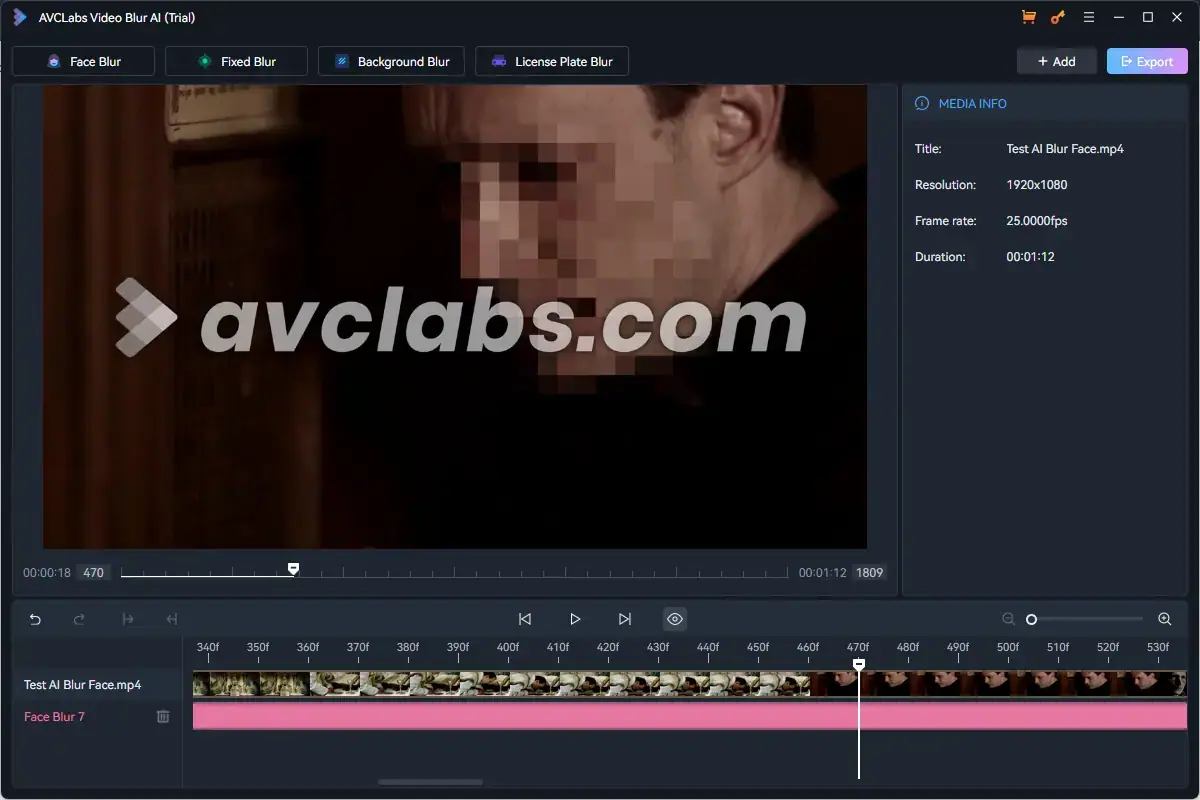
Ako môžete vidieť, fungovalo to perfektne.
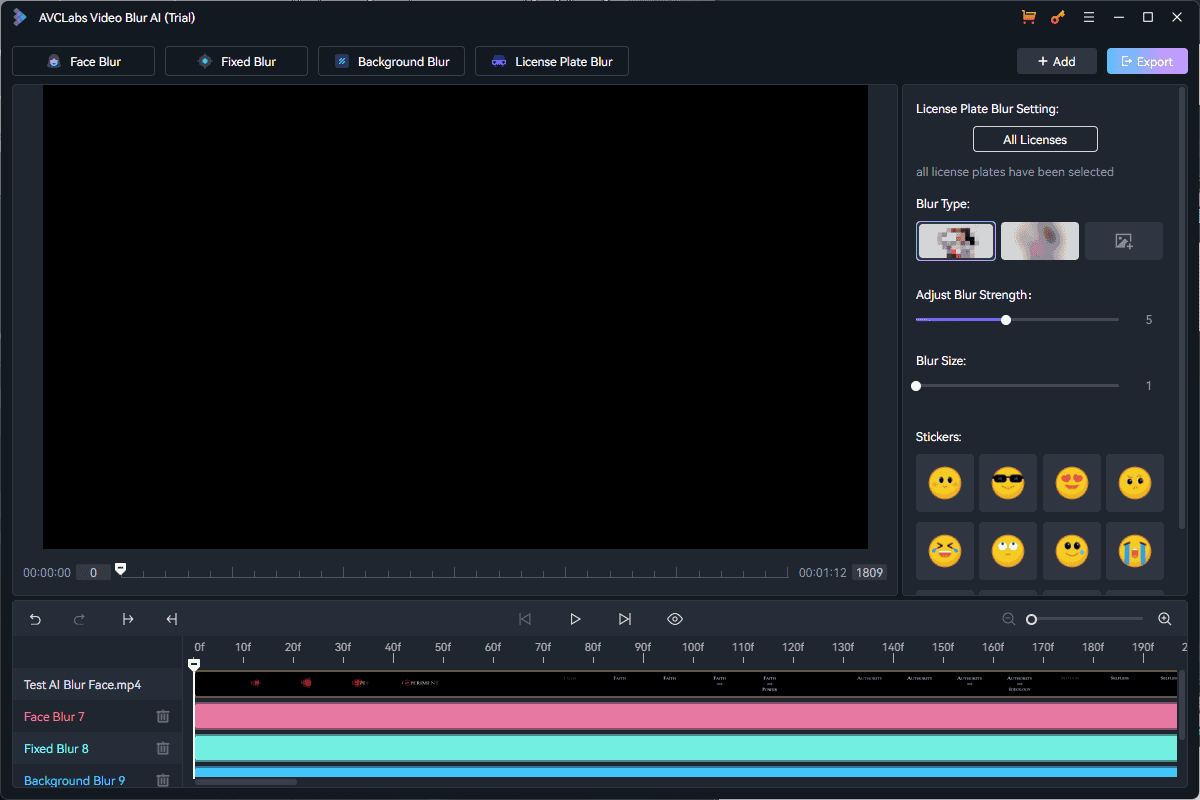
Skúmal som aj funkciu rozostrenia pozadia a výsledky si môžete pozrieť nižšie.
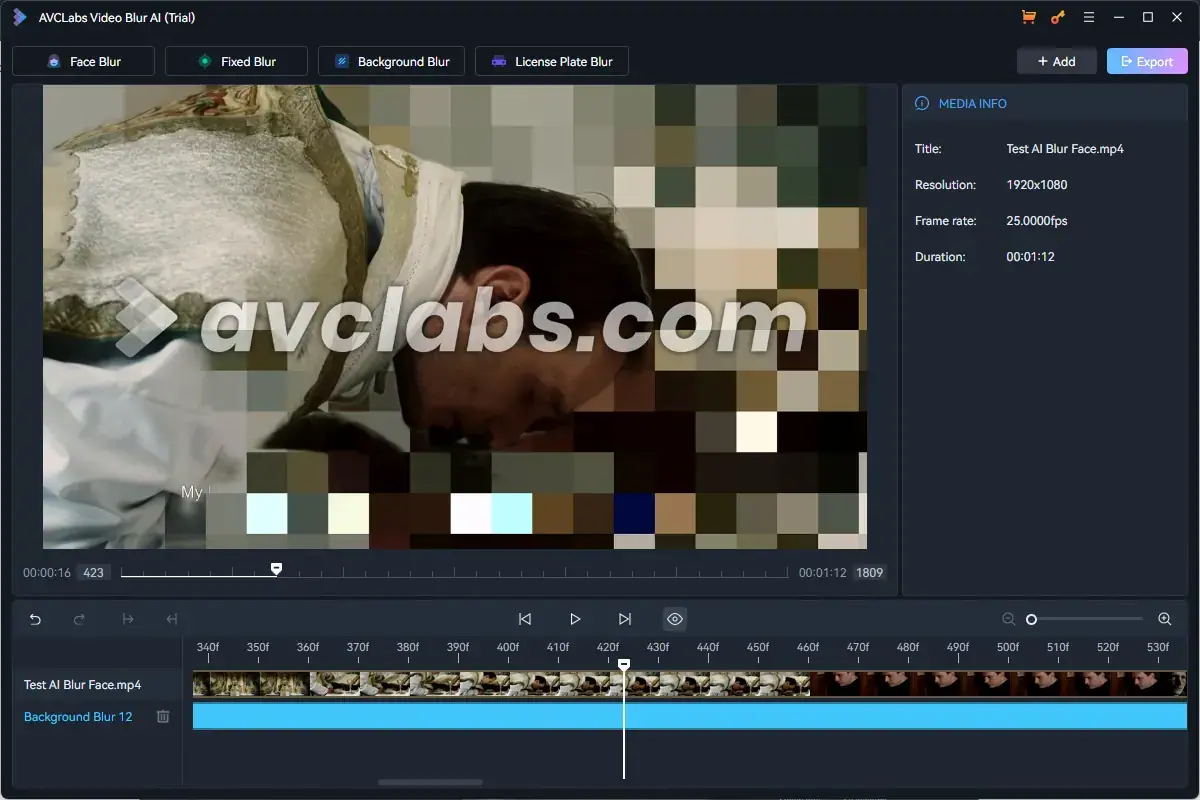
Nižšie je uvedený ďalší príklad tejto funkcie.

Ako môžete vidieť, tváre skutočne vyskočia, pretože pozadie bolo odstránené. Na záver môžem pokojne konštatovať, že funkcia rozostrenia funguje podľa očakávania.
Táto funkcia odlišuje AVCLabs od ostatných konkurentov v tejto oblasti. Adobe Premiere Pro to vyžaduje použite efekt rozmazania ručne.
II. Nástroje Photo AI
Na otestovanie schopností tohto softvéru v tejto recenzii AVCLabs som použil rozmazaný obrázok, ktorý môžete vidieť nižšie.

Teraz, keď je nastavenie testovania jasné, poďme preskúmať každý z týchto nástrojov na úpravu fotografií AI.
1. AI Photo Editor (PhotoPro AI)
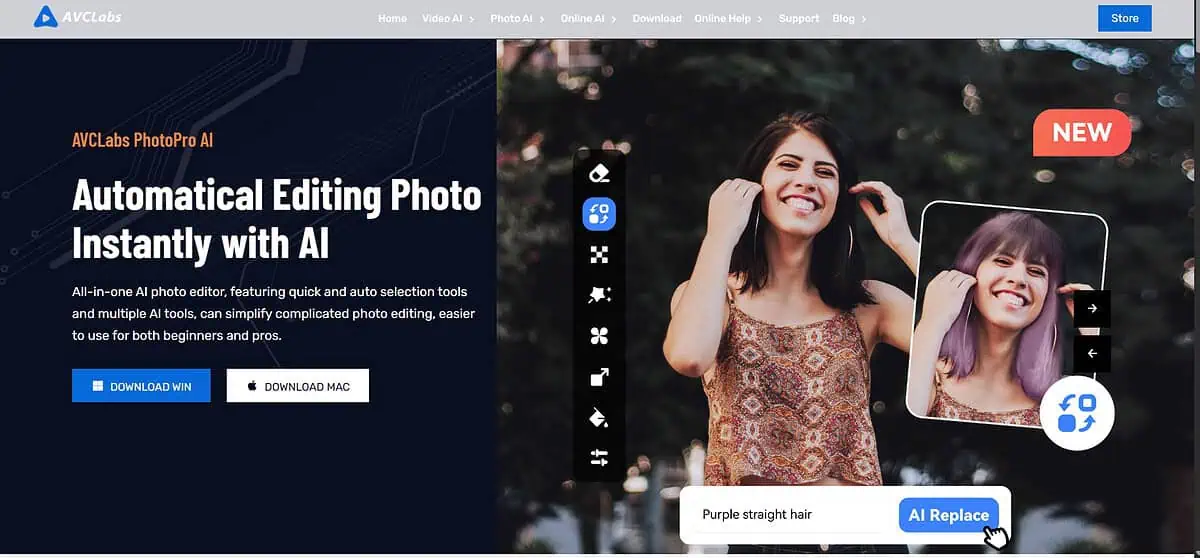
PhotoPro ponúka vynikajúce nástroje na úpravu fotografií poháňané AI.
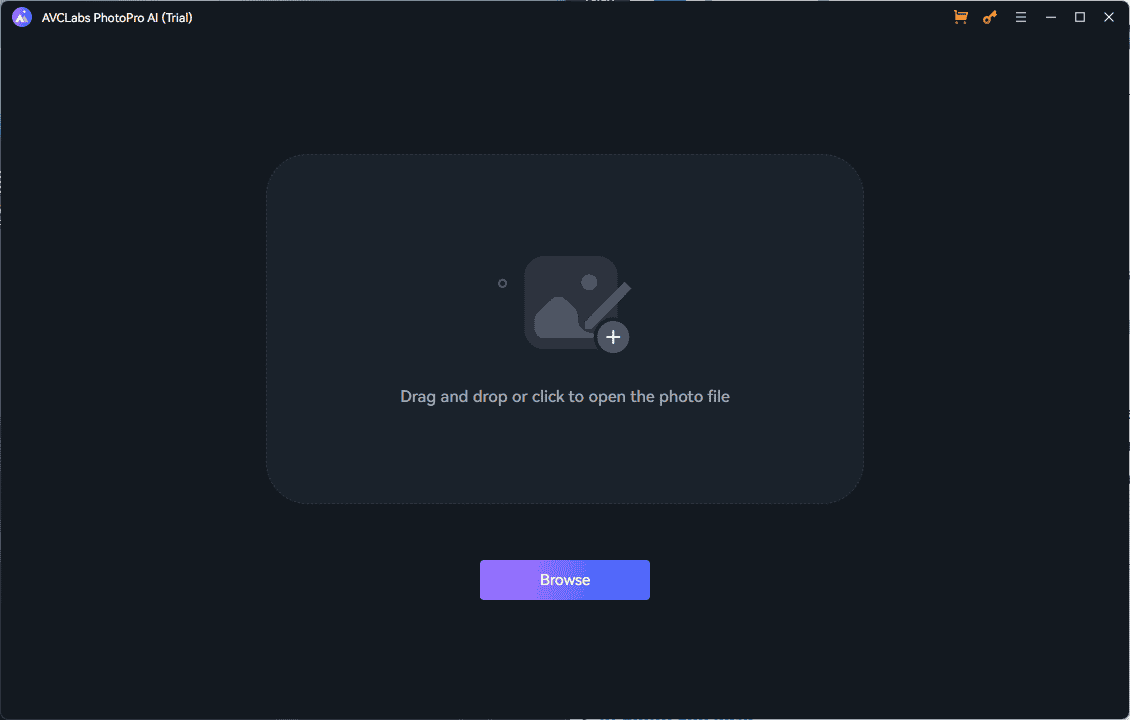
Tu je niekoľko z nich najdôležitejšie funkcie AI tejto aplikácie:
- Maľovať – Odstraňuje nežiaduce prvky z obrázkov.
- vymeniť – Nahradí akýkoľvek nechcený objekt z obrázka novým objektom vygenerovaným AI zadaním textového vstupu.
- rohože – Umožňuje vám vybrať a extrahovať konkrétne oblasti (ľudí alebo objektov) z ich pôvodného pozadia.
Medzi ďalšie cenné vlastnosti patrí zvýšiť, Štýl, zafarbenie, upscalea tónovacie.
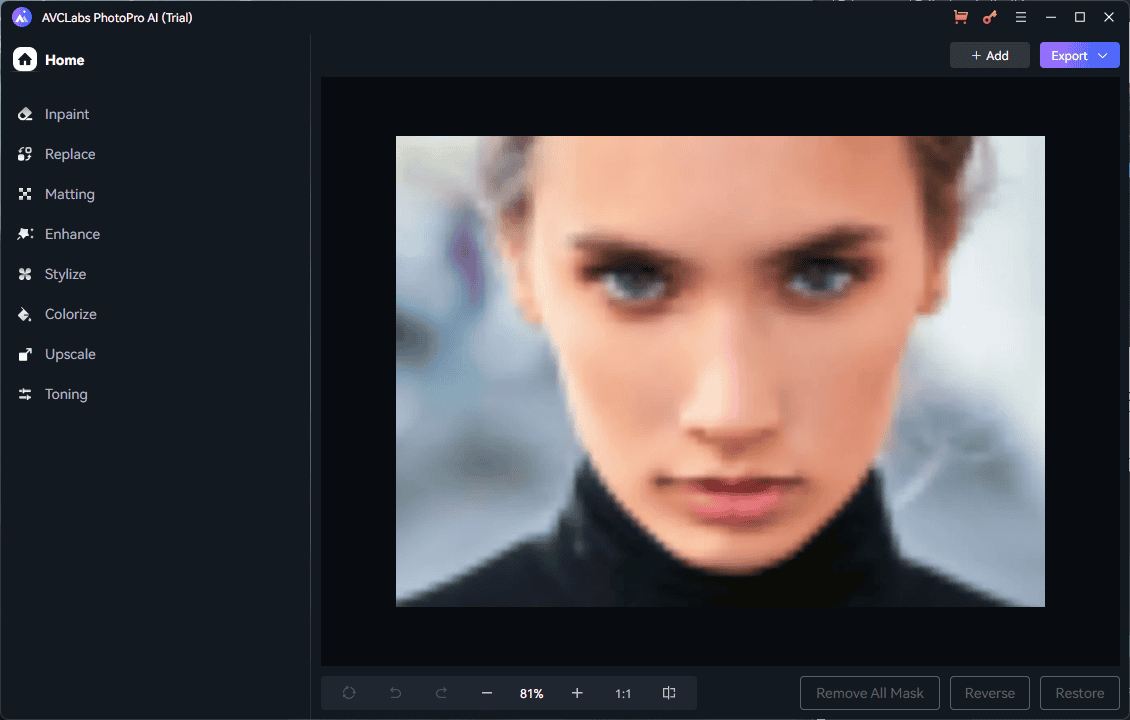
Tieto funkcie pokrývajú takmer všetky potreby úpravy fotografií, a to aj pre tých najskúsenejších používateľov.
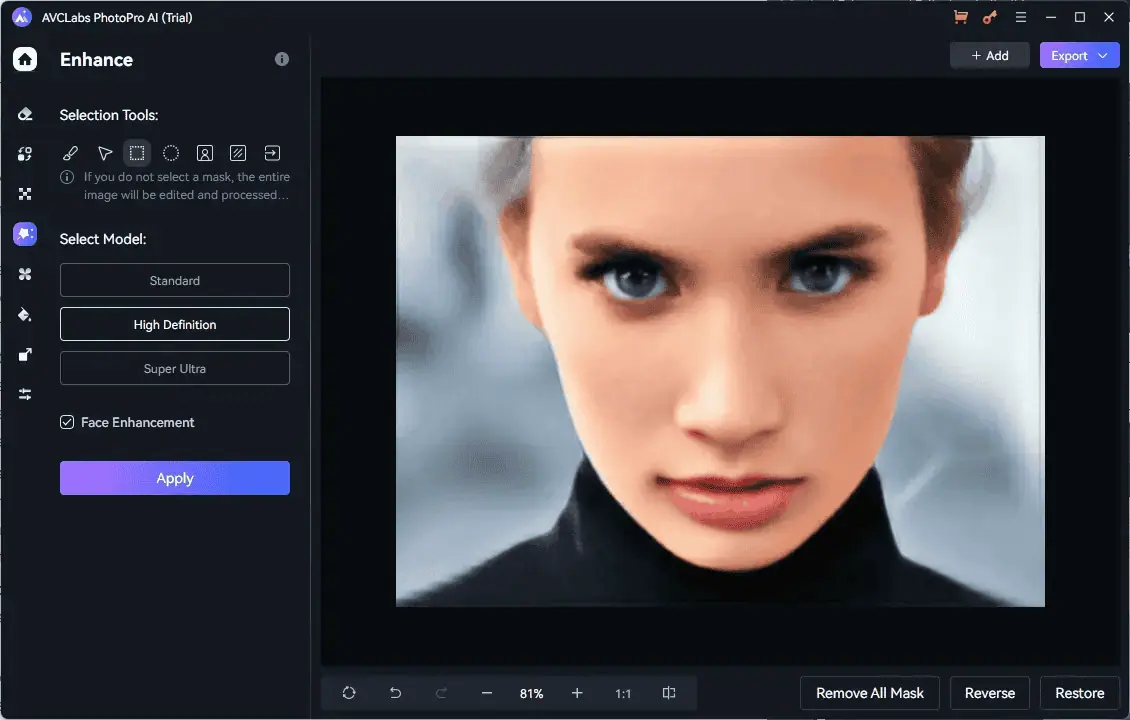
Keď nahráte svoj obrázok, môžete na výber modulu použite bočný panel. Vybral som si zvýšiť pretože obrázok, ktorý som použil na testovanie tejto aplikácie, bol rozmazaný.

Ako môžete vidieť z výslednej fotografie, kvalita sa zlepšila v porovnaní s originálom.
Na rozdiel od Adobe Photoshopu sa používa veľmi jednoducho a prakticky bez učenia. Photoshop má však širšiu škálu nástrojov na úpravu.
2. AI Photo Enhancer
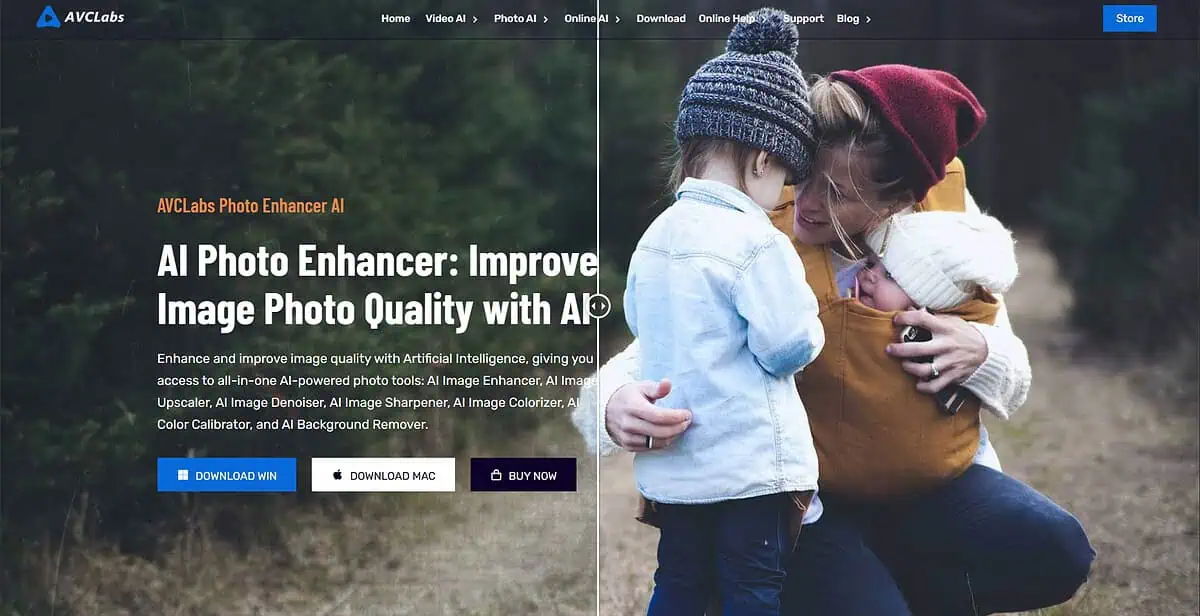
Táto funkcia vám pomáha pomocou AI optimalizovať kvalitu svojich fotografií. Odstraňuje hluk, zrno, artefaktya rozmazať a zostruje pre ostrejší obraz.

Po nahraní fotografie do aplikácie môžete použiť zoznam funkcií, Nastavenia modelua Nastavenia obrazu na prispôsobenie procesu vylepšovania.
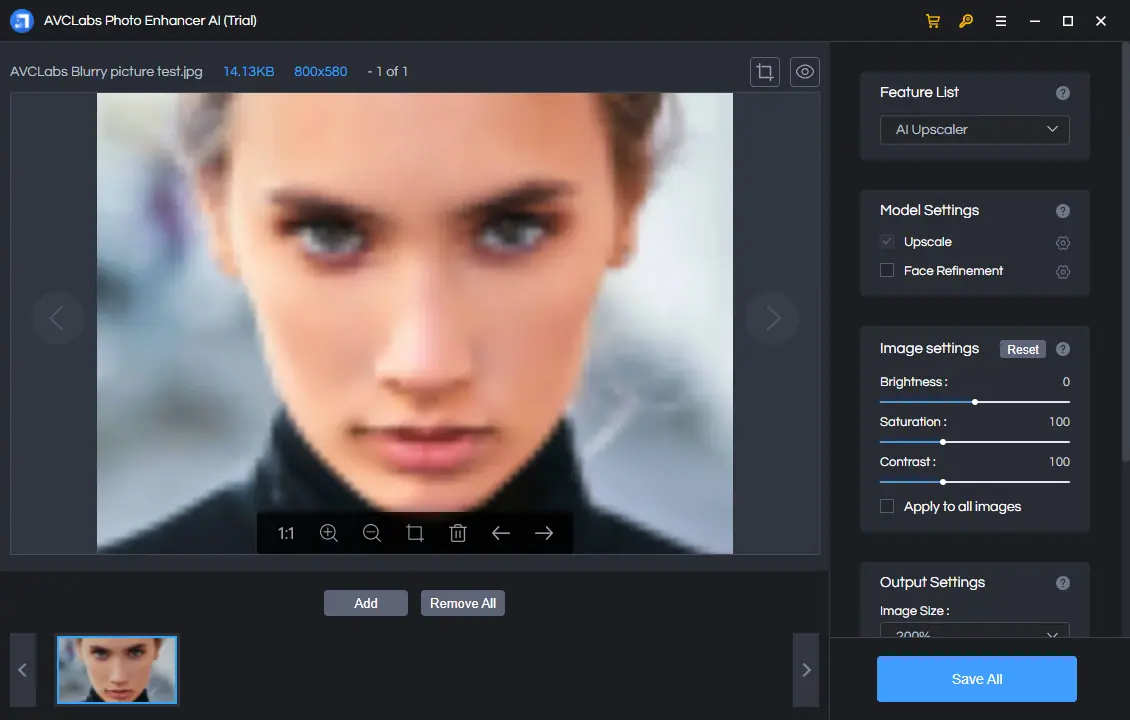
Nižšie môžete vidieť účinok Upscale AI modul. Obrázok je oproti originálu výrazne vylepšený.
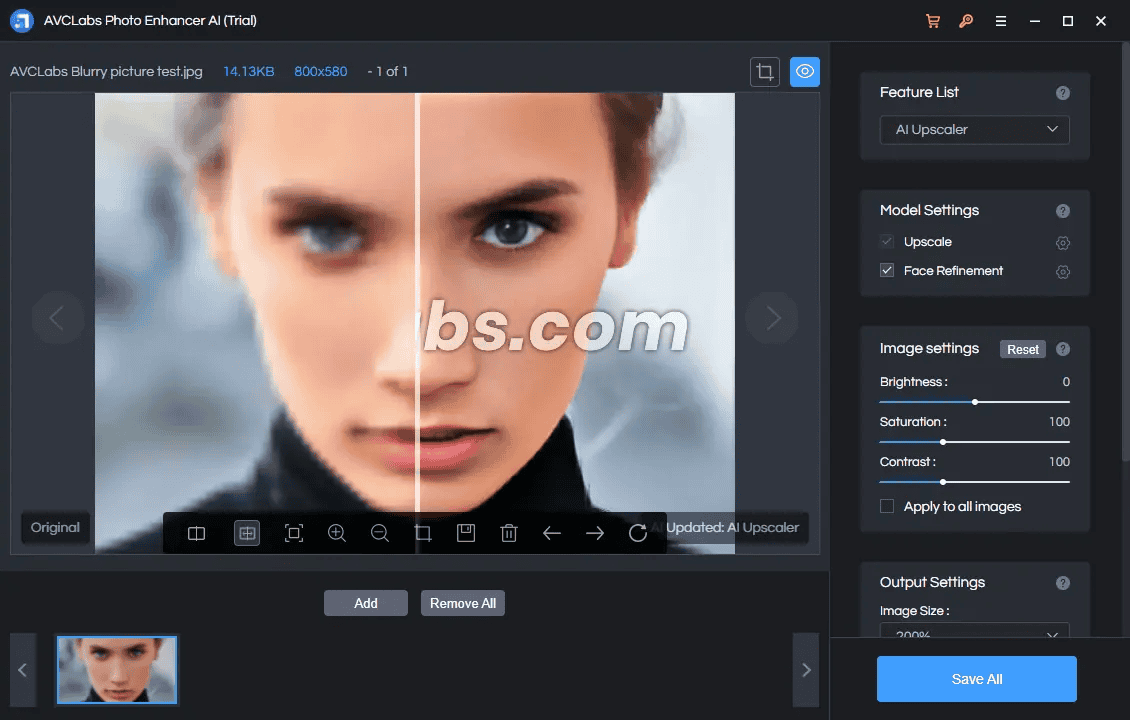
Vývojári zahrnuli aj AI obnova tváre a retušovacím nástrojom. Spoločnosť tvrdí, že aplikácia dokáže zväčšiť obrázky až o 400 % bez straty kvality.
Okrem toho tu je, ako vyzerá fotografia s AI Denoiser.
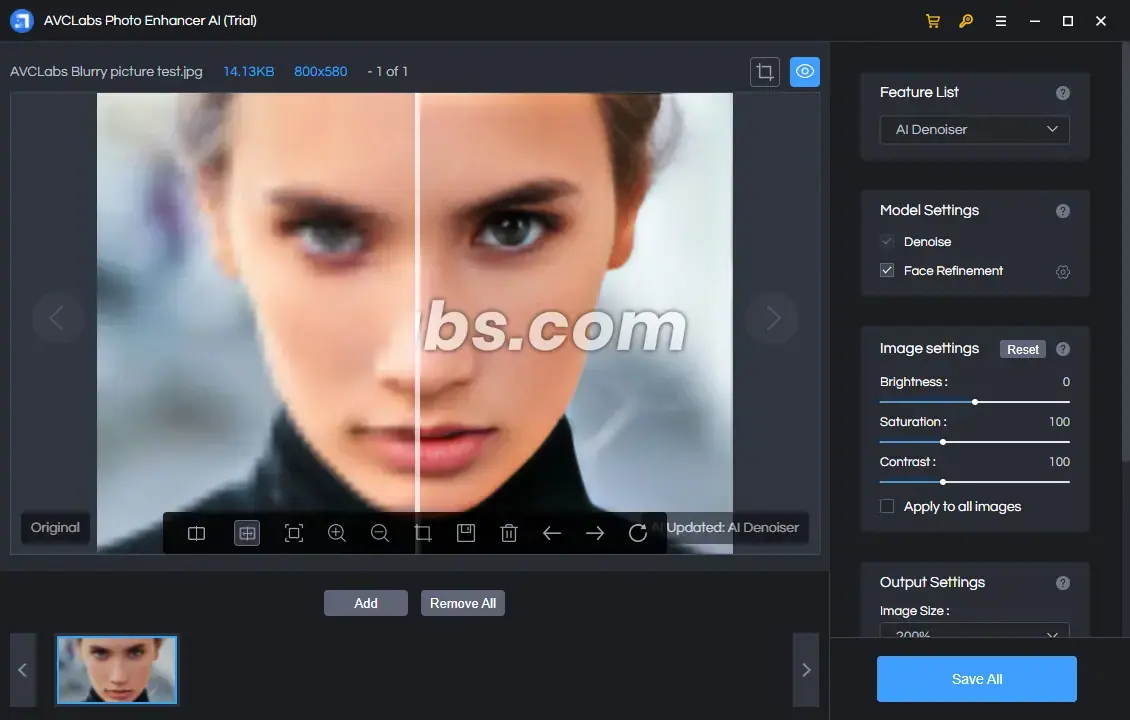
Nižšie si môžete pozrieť celý obrázok po optimalizácii.
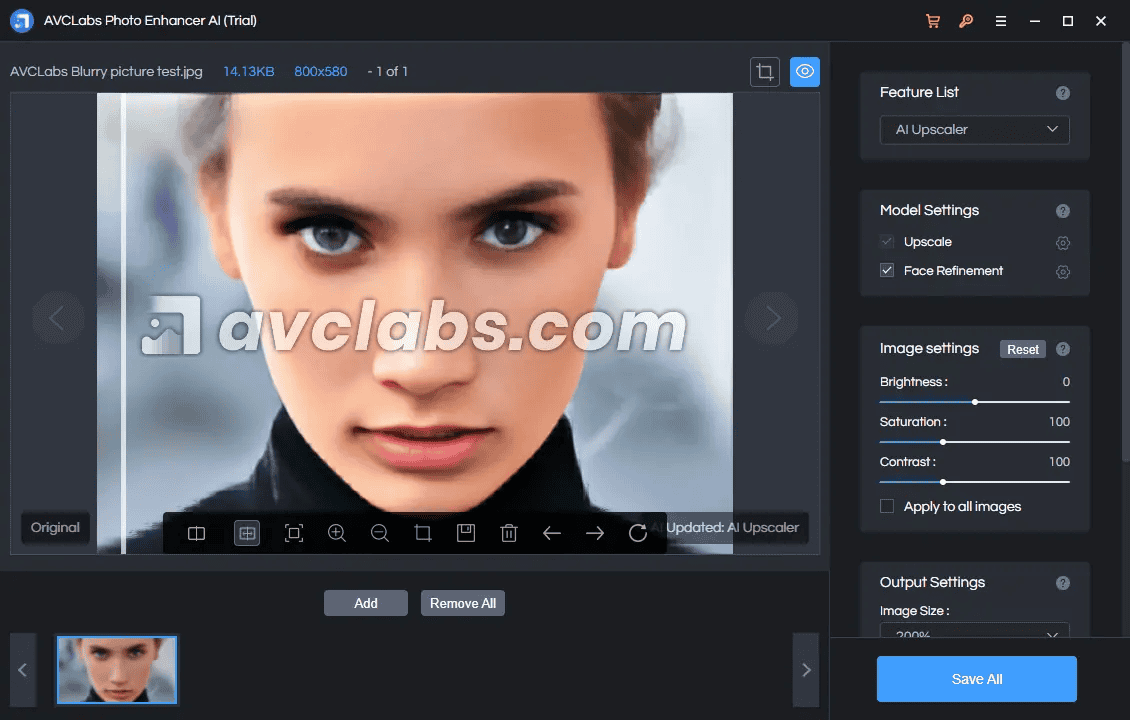
Image Enhancer to dokázal dokáže vylepšiť aj tie najzrnitejšie obrázky.
V porovnaní s inými nástrojmi, ako je Gigapixel AI, AVCLabs podľa môjho názoru stále vyhráva. Gigapixel AI vám pomáha prirodzene zvýšiť rozlíšenie obrazu, zatiaľ čo AVCLabs poskytuje AI Face Detection, AI Face Recovery, AI Face Refinement atď.
III. Online nástroje AI
1. AI Object Remover
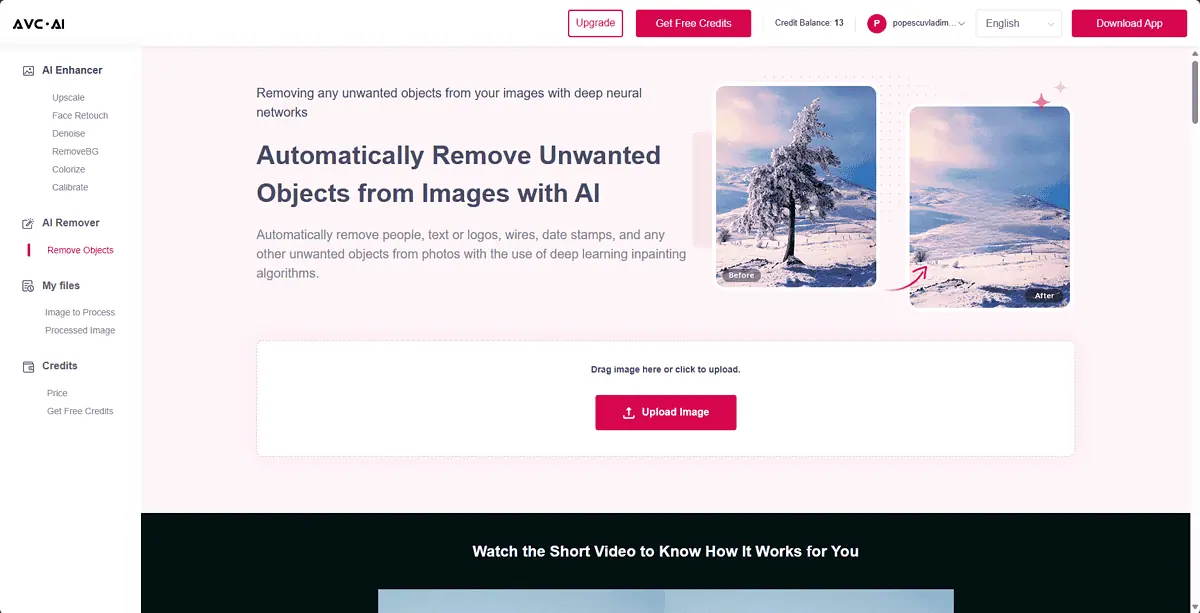
AI Object Remover je online nástroj od AVCLabs, ktorý vám pomôže odstrániť objekty z obrázkov vo vašom prehliadači.
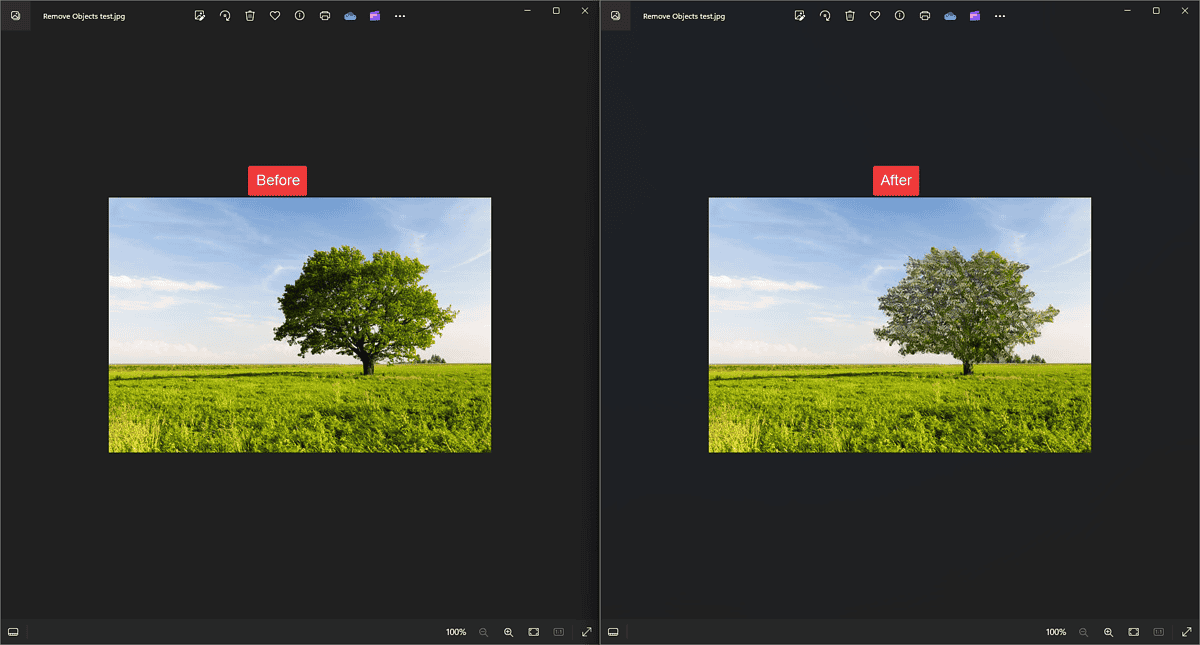
Bohužiaľ, to nepodarilo odstrániť strom z testovacieho obrázku. Len zmenil štruktúru označenej oblasti bez toho, aby ju odstránil.
2. AI Image Upscaler
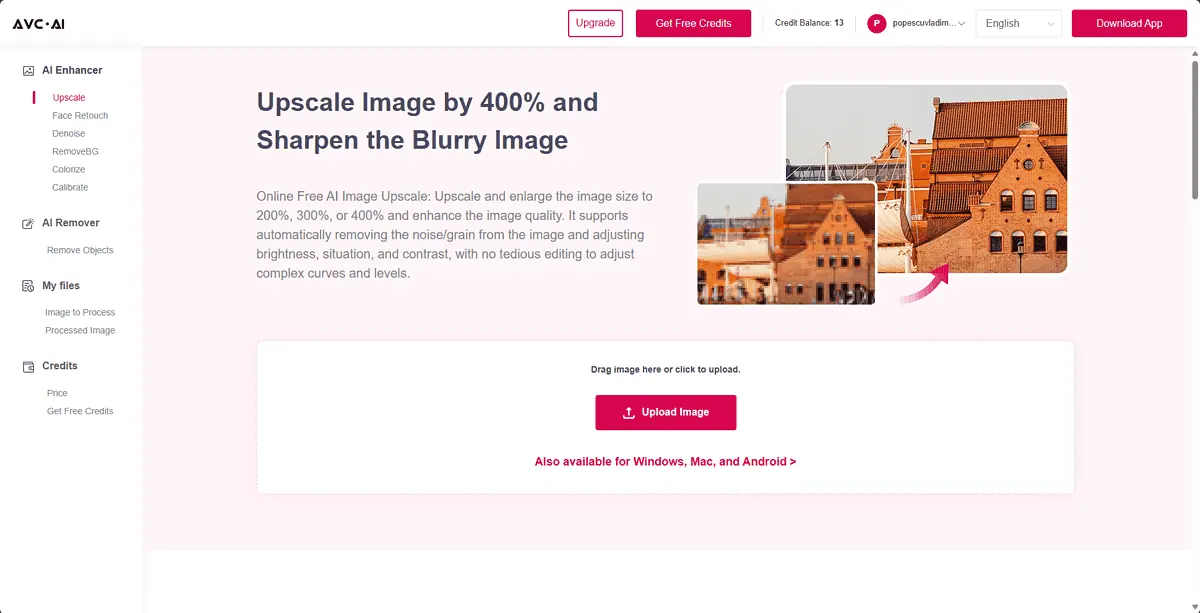
Tvrdí to funkcia AI Image Upscaler zväčšiť obrázky o 400 %. Po testovaní môžem s istotou konštatovať, že výsledok sa výrazne zlepšil.

Nie je to však dokonalé. The problém je v tom, že AI nevyplnila oblasti správne, takže výsledný obrázok vyzerá zvláštne.
3. AI zjemnenie tváre
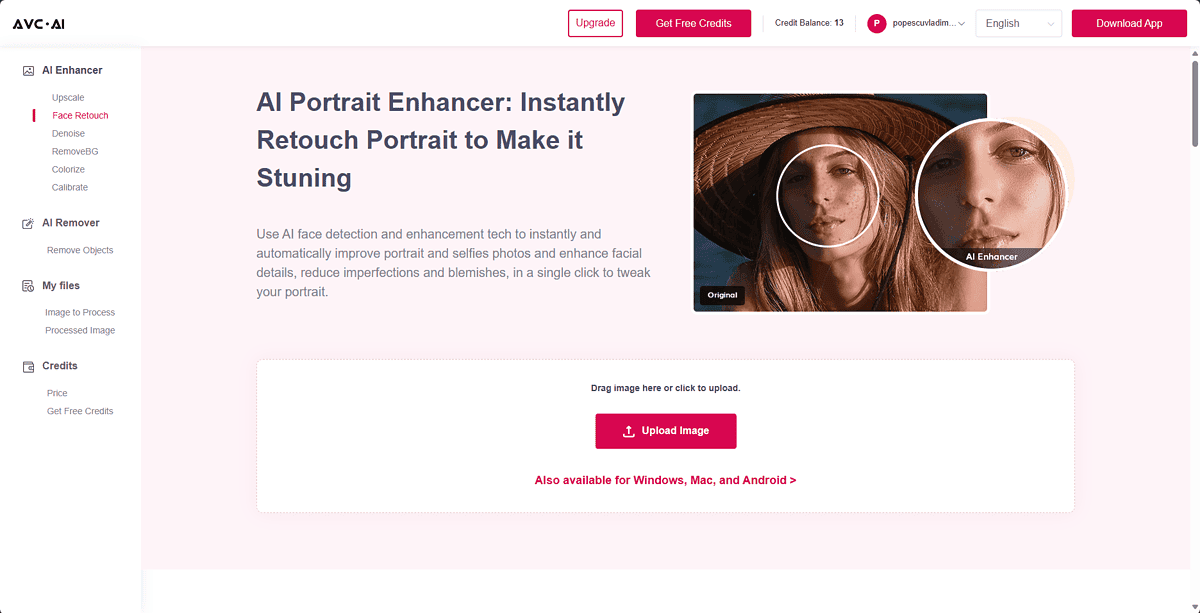
Má to robiť online nástroj AI Face Refinement optimalizujte svoje fotografie, aby ste dosiahli čo najlepšie výsledky odstránením akýchkoľvek kazov alebo nedokonalostí.
Bohužiaľ, zdá sa, že služba nefunguje správne. Vždy, keď odovzdám obrázok, zobrazí sa mi nižšie uvedené ponuky.
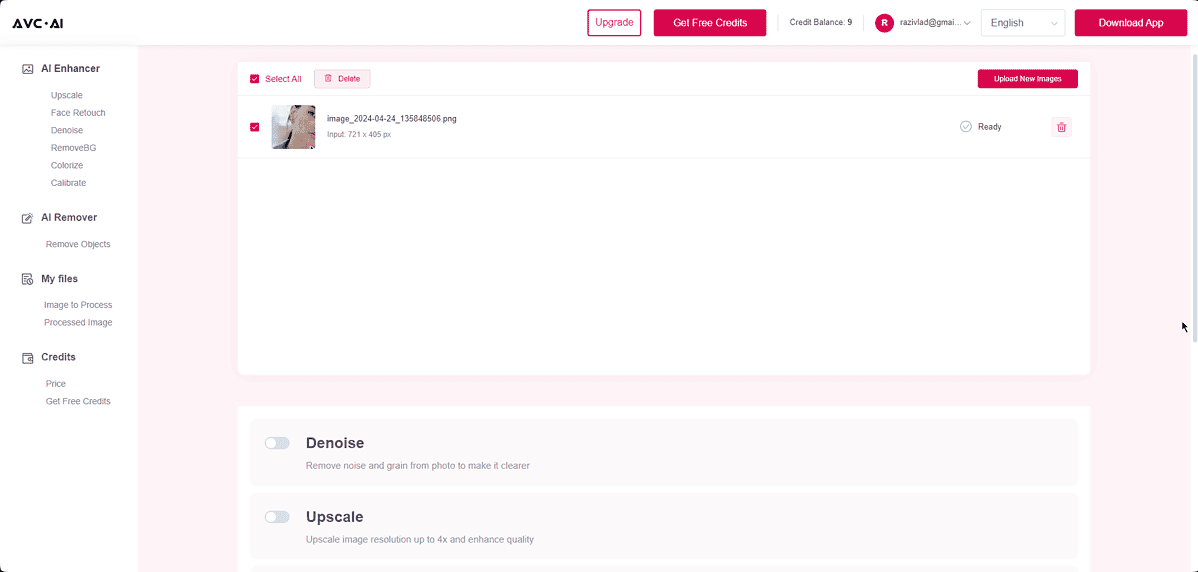
Ako môžete vidieť, Nemám prístup k funkciám retušovania tváre, aj keď sa zobrazujú v ľavom navigačnom strome.
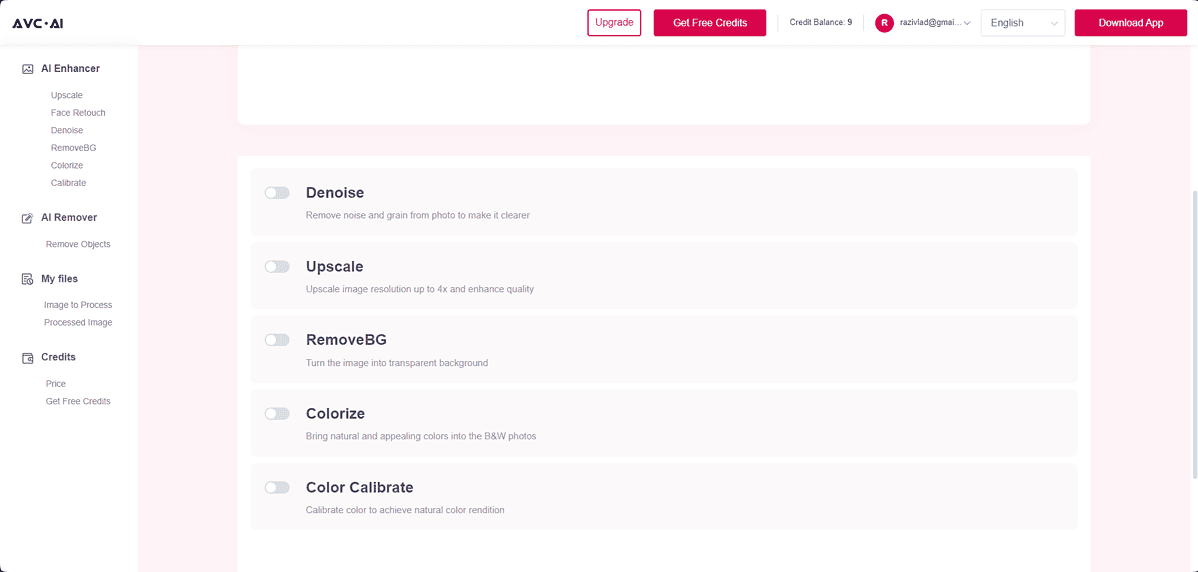
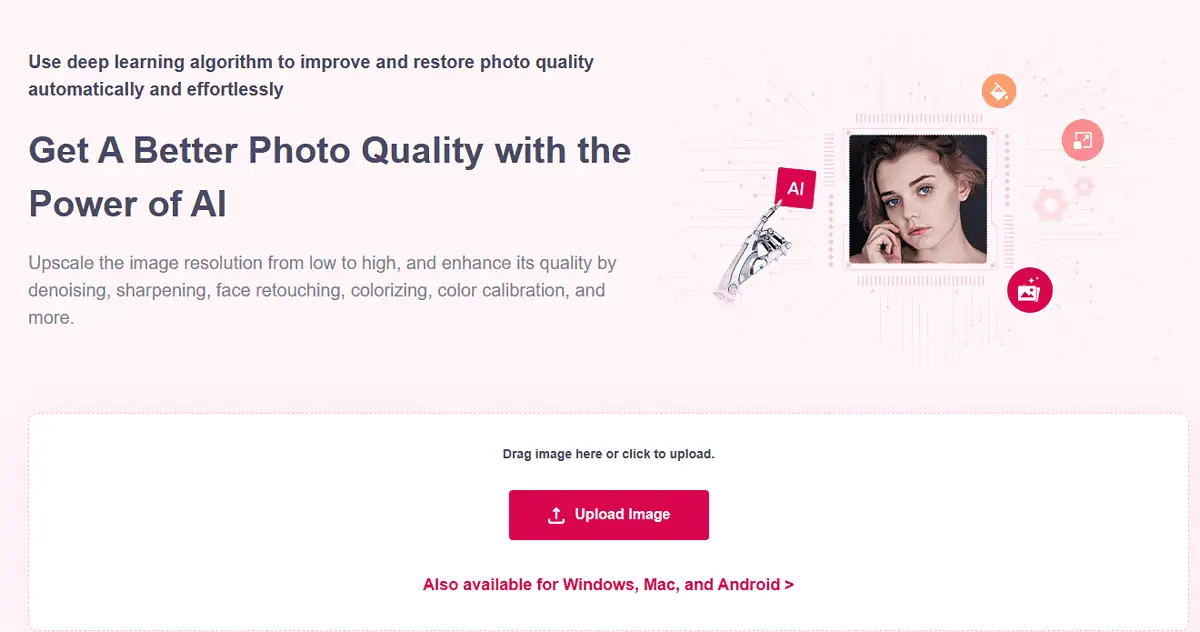
Toto je online nástroj, ktorý dokáže rýchlo zlepšiť kvalitu svojich fotografií.
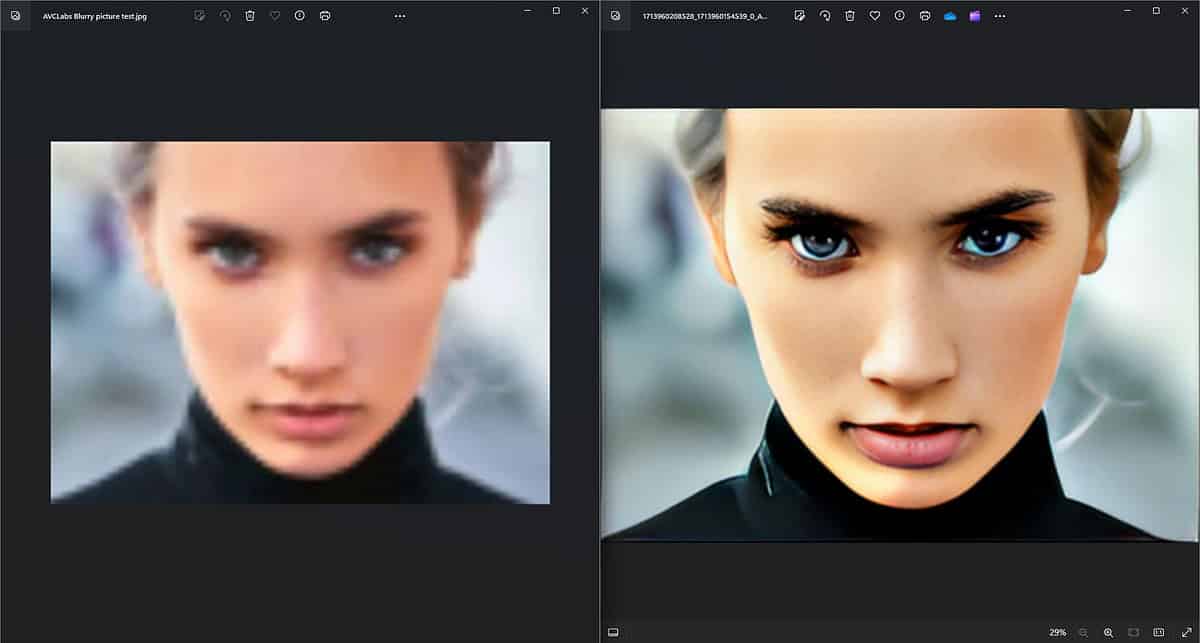
Ako môžete vidieť, Image Enhancer fungoval dobre, a výsledky hovoria samy za seba.
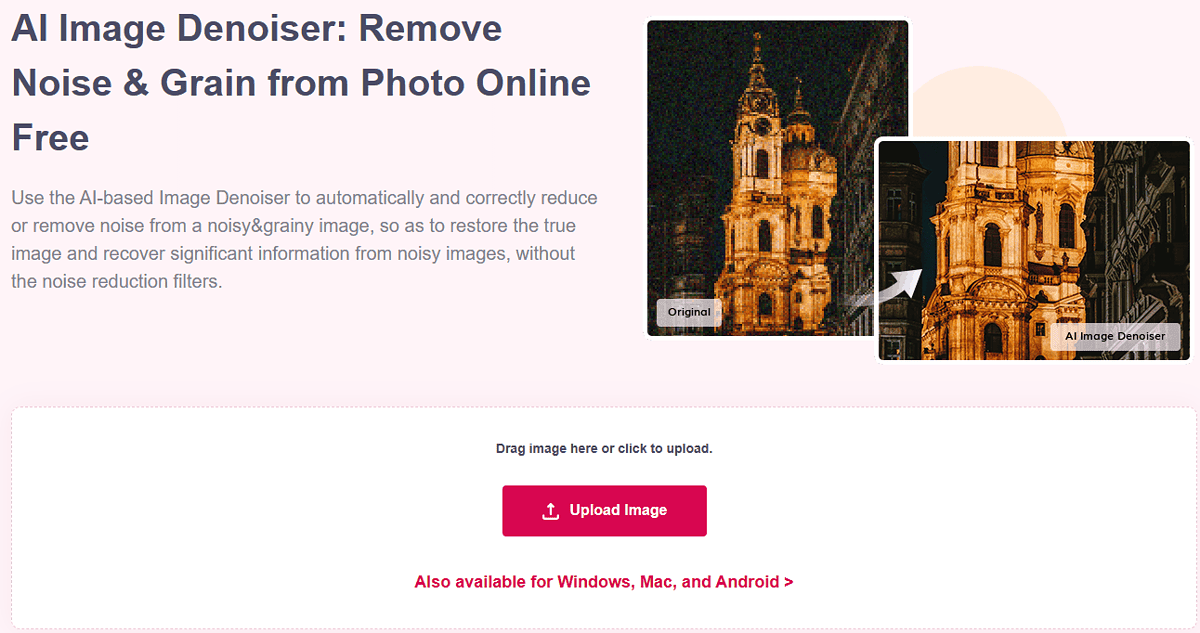
AI Image Denoiser odstraňuje zrnitosť alebo šum z obrázkov pre presnejšie a ostrejšie výsledky.
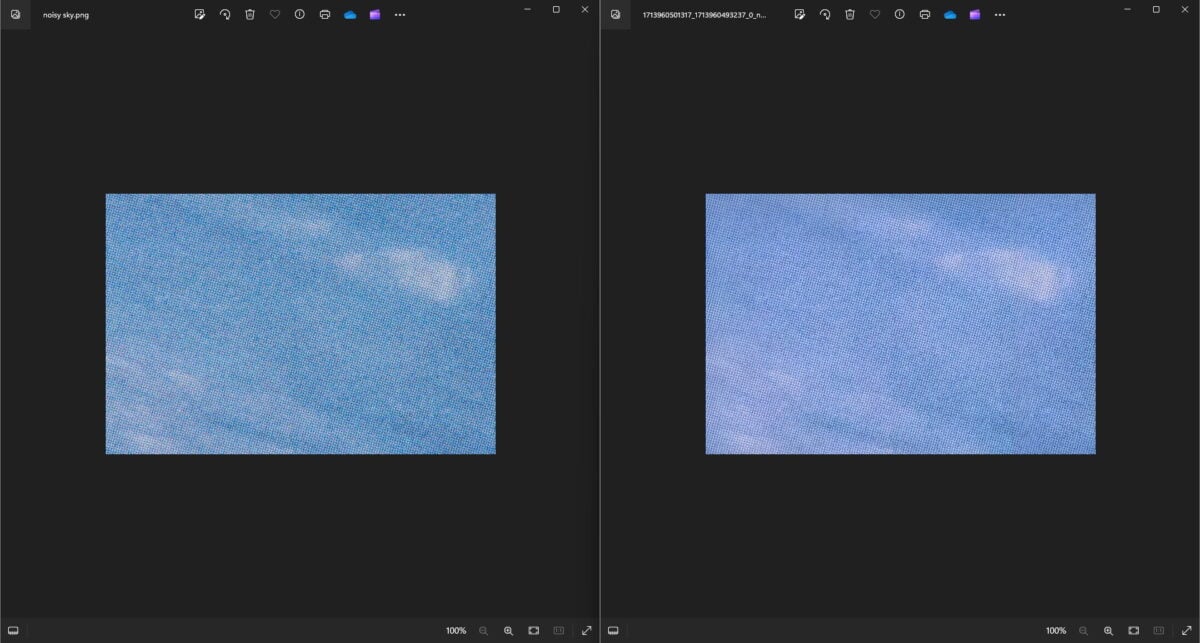
Bohužiaľ, táto služba nezlepšilo príliš zašumený obraz oblohy, ale zmenilo to svoj odtieň.
6. AI Photo Restorer & Colorizer
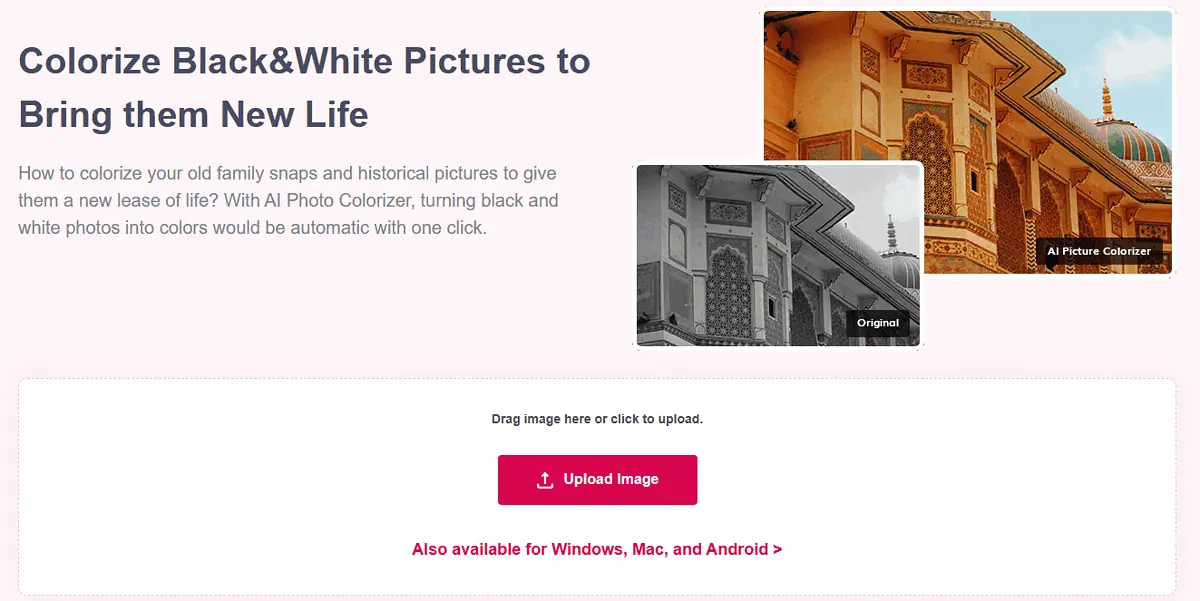
Táto funkcia vám umožňuje oživiť staré fotografie a zafarbiť ich aby sa zobrazovali novšie. To je užitočné najmä pre ľudí, ktorí si chcú osviežiť svoje obrázky z detstva.

Ako môžete vidieť z výsledkov, AI Colorizer fungoval, aj keď farby vyzerajú trochu neprirodzene.
Ako používať AVCLabs?
Tu je postup, ako používať výnimočné funkcie aplikácie, jednu po druhej:
1. Video Enhancer AI
- Stiahnuť ▼, inštalovaťa otvoriť Video Enhancer AI v počítači.
- Presuňte rozmazané video myšou vnútri aplikácie.
- Kliknite na rozbaľovaciu ponuku Predvoľby a vyberte požadovaný efekt.
- Prispôsobte si Výkon Nastavenie.
- Skontrolujte preferované možnosti zo zoznamu funkcií.
- Zmeniť Nastavenia videa podľa vašich potrieb.
- Vyber Výstupný formát, Bitrate, Encodera Výstupná cestaa kliknite na tlačidlo Spustiť spracovanie.
- Počkajte aby aplikácia spracovala video.
- Kliknite na tlačidlo Zobraziť výstupný súbor a prehrajte video lokálne.
2. Rozmazanie videa AI
- Stiahnuť ▼, inštalovaťa otvoriť Rozmazanie videa AI.
- Drag and drop video, ktoré chcete upraviť v rámci aplikácie.
- Aktivujte typ rozmazania z horného zoznamu. pôjdem s Rozmazanie tváre pre tento test. (Každá možnosť pridá efekt do stopy videa).
- Môžete prispôsobte možnosti z bočnej ponuky, napríklad či sa efekt použije na všetky tváre alebo na konkrétne, typ rozmazania, silu a veľkosť.
- Stlačte hrať a počkajte na dokončenie procesu.
- kliknite export na stiahnutie.
3. PhotoPro AI
- Stiahnuť ▼, inštalovaťa otvoriť Photo Pro AI.
- Drag and drop fotografiu, ktorú chcete v aplikácii prepracovať.
- Na ľavom bočnom paneli aktivujte požadovaný typ efektu. Vybral som si Enhance možnosť.
- Prispôsobte si ľubovoľný formát a nastavenia sťahovania z menu. vybral som si high Definition pre model a aktivoval Funkcia vylepšenia tváre.
- Potom som klikol na Podať žiadosť a aplikácii trvalo niekoľko sekúnd, kým mi ukázala výsledok.
- kliknite exporta Uložiť obrázok na stiahnutie výsledku.
4. AI Photo Enhancer
- Stiahnuť ▼, inštalovaťa otvoriť AI Photo Enhancer.
- Drag and drop fotografiu, ktorú chcete vylepšiť.
- Efekty si môžete prispôsobiť z ponuky na pravej strane. Môžete si tiež vybrať z zoznam funkcií, aktivovať nastavenia modelua prispôsobiť nastavenia obrazu a výkon.
- Keď ste s nastaveniami spokojní, kliknite na Uložiť všetko tlačidlo.
- Počkajte na dokončenie procesua potom otvorte stiahnutý obrázok.
CENNÍK
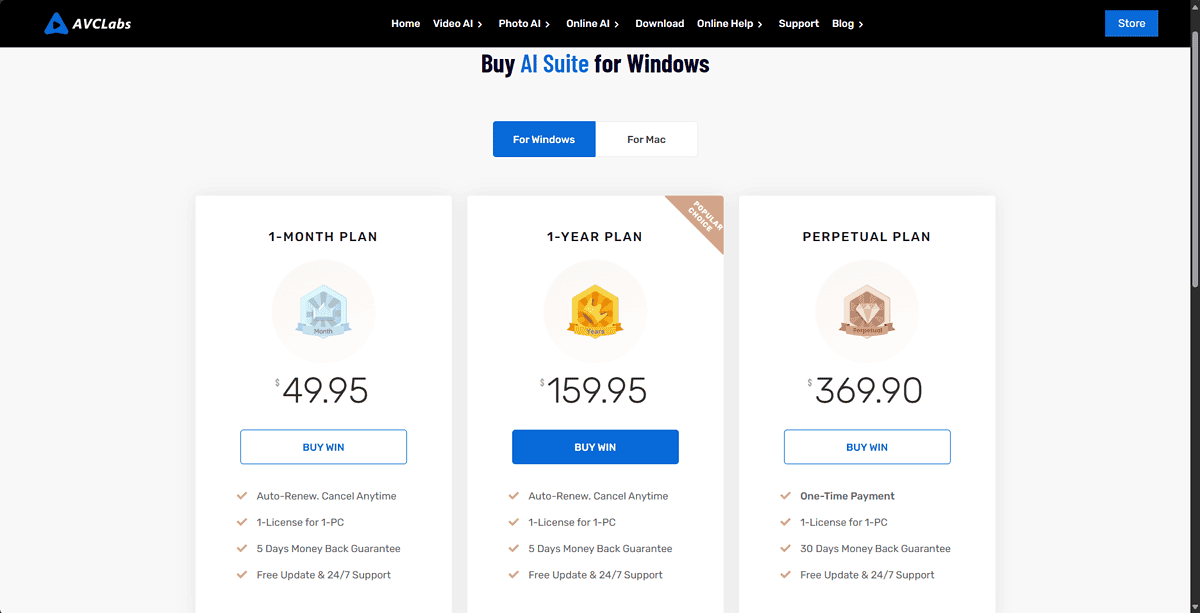
Nižšie môžete vidieť Cenové možnosti AVCLabs:
- 1-mesačný plán – Cena za $49.95 a zahŕňa bezplatné aktualizácie a 24 / 7 nosič. Plán sa automaticky obnovuje každý mesiac, ale môžete ho kedykoľvek zrušiť. Získate tiež a Záruku vrátenia peňazí-dňový 5.
- 1-ročný plán – Cena za $159.95a iobsahuje rovnaké funkcie ako 1-mesačný plána s rovnakou 5-dňovou zárukou vrátenia peňazí.
- Večný plán - Cena za $ 369.90, tento plán ponúka doživotný prístup k AVCLabs AI Suite a zahŕňa bezplatné aktualizácie a 24/7 podpora. Vyžaduje si to len jednu platbu a navyše získate a Záruku vrátenia peňazí-dňový 30.
AVCLabs Review – Verdikt
Po dôkladnom testovaní sú moje závery:
- Video Enhancer AI – Výkon tohto nástroja bol neohromující. Vyskúšal som modely Standard a Ultra Multi-Frame, ale zlepšenia boli sotva badateľné. Mohlo by to fungovať lepšie s menej rozmazanými videami, ale nesplnilo moje očakávania pre tento test.
- Rozmazanie videa AI - Tento nástroj predviedol naozaj dobrý výkon. Funkcia automatickej detekcie a rozmazania fungovala bezproblémovo, vďaka čomu je spoľahlivou voľbou na zachovanie súkromia videa.
- Photo Pro AI - Tento nástroj fungovalo podľa očakávania a preukázali výrazné zlepšenie kvality nahraného obrázka. Pri testovaní som použil model typu High-Definition a výsledky boli uspokojivé.
- AI Photo Enhancer – Tento zosilňovač tiež predviedli slušne. Zlepšila sa kvalita nahraného obrázka.
- Online nástroje – Boli tam hity-minúci. Pomerne málo z nich nefungovalo tak dobre, ako bolo inzerované.
Na záver, sada nástrojov AVCLabs je zmiešaná taška. Niektoré funkcie vyžadujú vylepšenia tejto služby, aby uspokojili všetky vaše potreby úprav.
Je len na vás, aby ste sa rozhodli, či je táto platforma pre vás. Dúfajme, že táto recenzia AVCLabs vám pomôže pri rozhodovaní.
Čo si myslíte o tomto apartmáne? Podeľte sa o svoj názor v komentároch nižšie!